Как зарегистрироваться на Госуслугах — пошаговая инструкция
Для использования личного кабинета пациента «Мое здоровье» необходимо зарегистрироваться на Едином портале государственных услуг (ЕПГУ, gosuslugi.ru).
Количество доступных для получения услуг зависит от уровня учетной записи пользователя. Чем более юридически значима услуга, тем выше требования к учетной записи.
На ЕПГУ действуют следующие типы учетных записей:
| Упрощенная учетная запись | Ее пользователь получает сразу после прохождения процедуры регистрации. В первую очередь открывает доступ к справочной информации – выписки из реестров, проверка штрафов ГИБДД и другие. |
| Стандартная учетная запись | Чтобы получить ее, пользователю необходимо заполнить в своем профиле паспортные данные и СНИЛС. Расширяет список доступных услуг: проверка штрафов ГИБДД по свидетельству о регистрации транспортного средства, по номеру автомобиля и по водительскому удостоверению.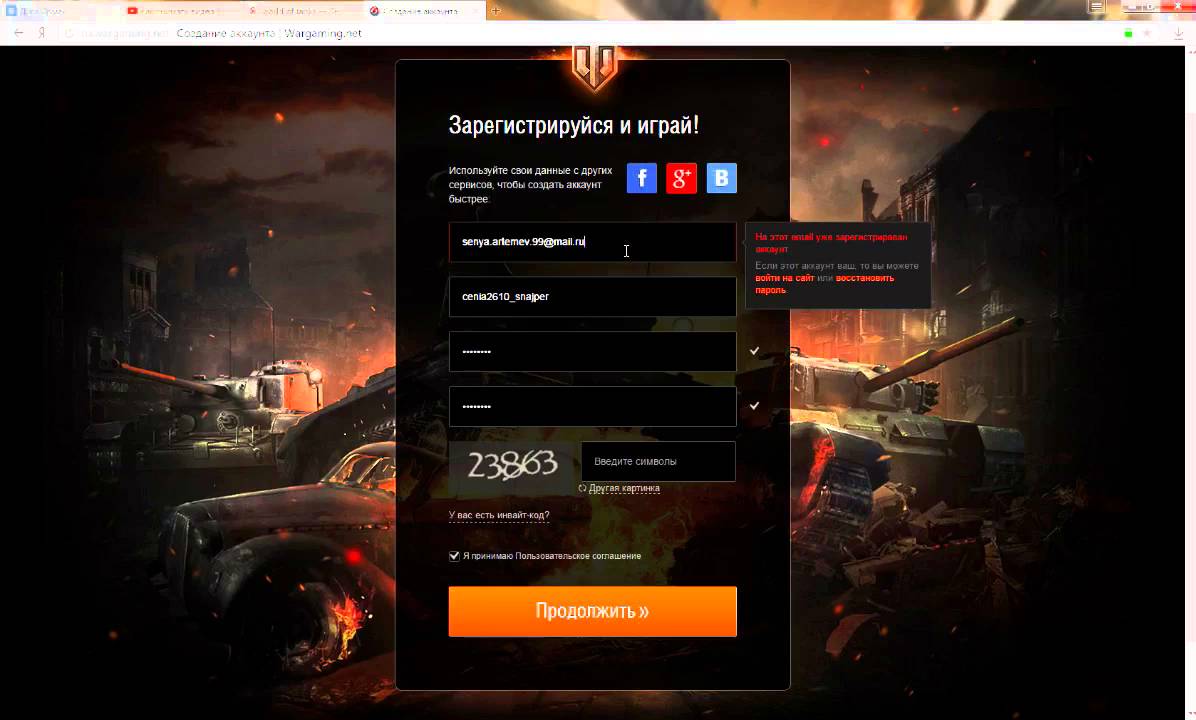 |
| Подтвержденная учетная запись | Открывает доступ ко всему спектру государственных услуг и позволяет полноценно пользоваться порталом. |
Зарегистрироваться можно как лично посетив любой из Центров обслуживания в Севастополе и других городах (при этом вы сразу получаете подтвержденную учетную запись), так и через Интернет.
Мы подготовили для вас пошаговую инструкцию, как физическому лицу зарегистрироваться на портале Госуслуг.
Через Интернет
Шаг 1. Регистрация Упрощенной учетной записи
На форму регистрации можно перейти с главной страницы портала, либо по ссылке: https://esia.gosuslugi.ru/registration/
Укажите в регистрационной форме свои фамилию, имя, мобильный телефон и адрес электронной почты. После клика на кнопку регистрации вы получите СМС с кодом подтверждения регистрации.
Обратите внимание: при регистрации вы автоматически соглашаетесь на обработку ваших персональных данных и ваших детей.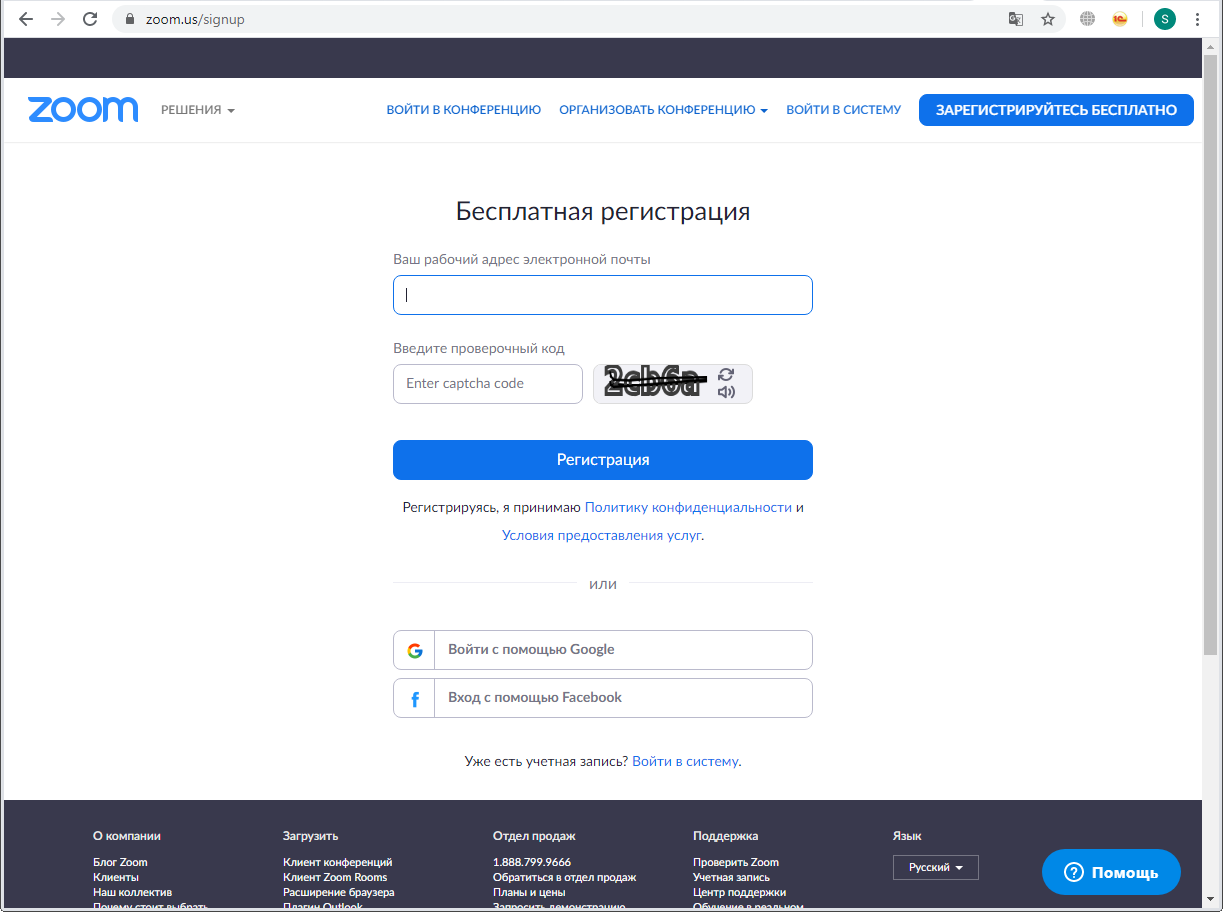 _{|}~`).
_{|}~`).Шаг 2. Подтверждение личных данных — создание Стандартной учетной записи
Заполните профиль пользователя — укажите СНИЛС и данные документа, удостоверяющего личность (Паспорт гражданина РФ, для иностранных граждан — документ иностранного государства).
После сохранения данные будут отправлены на проверку в ФМС РФ и Пенсионный фонд РФ. Проверка может длиться от нескольких часов до нескольких дней. Уведомление о ее результатах будет направлено на ваш электронный адрес.
Шаг 3. Подтверждение личности — создание Подтвержденной учетной записи
Существует несколько способов подтверждения учетной записи Госуслуг:
Лично | При обращении с документом, удостоверяющим личность, и СНИЛС в удобный Центр обслуживания (в Севастополе это отделения Ростелеком, МФЦ, РНКБ) |
Онлайн | Если вы являетесь клиентом одного из следующих банков: |
По почте | В профиле пользователя есть возможность заказать код подтверждения личности по Почте России. |
Подтверждение и регистрация учетной записи Госуслуг возможна и через представителя по доверенности (нотариально заверенной).
Регистрация на Региональном портале государственных услуг Севастополя
Процедура создания учетной записи на РПГУ (www.gosuslugi92.ru) идентична – при ней также используется Единая система идентификации и аутентификации. Если вы уже зарегистрированы на Едином порталегосударственных услуг, дополнительная регистрация не потребуется.
При отсутствии регистрации по клику на кнопку «Зарегистрироваться» вы будете перенаправлены на регистрационную форму ЕПГУ.
Подробнее о процедуре подтверждения личности, необходимой для регистрации физического лица на Госуслугах, вы можете ознакомиться в соответствующем разделе.
Как зарегистрироваться на mos.ru и пользоваться личным кабинетом
Виджет — это блок на рабочем столе, на котором выводится нужная информация по
услуге или по ряду тематических услуг.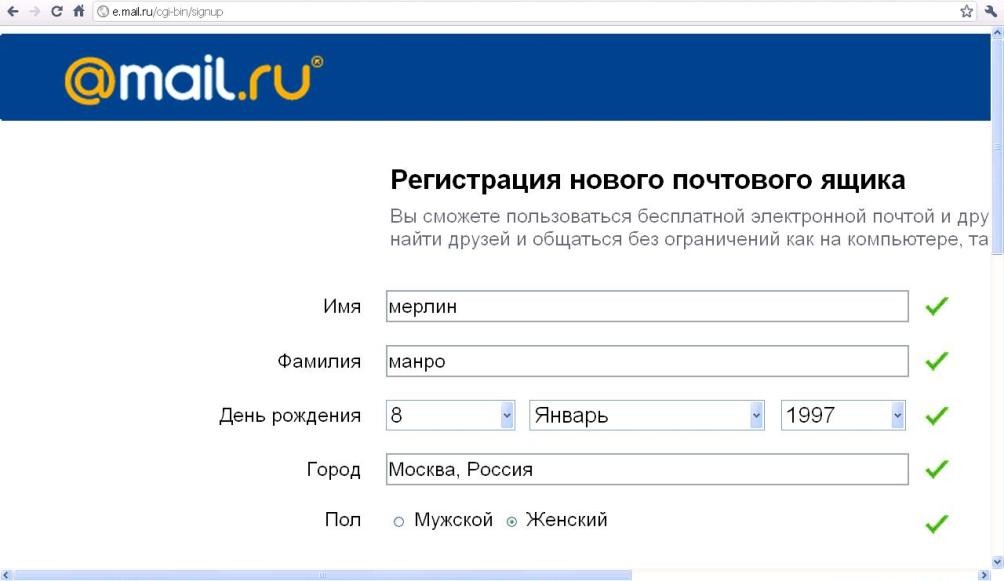
Как добавить новый виджет
Наверху около заголовка «Рабочий стол» нажмите кнопку «Выбрать услуги». В раскрывшейся панели управления, при помощи которой формируется список виджетов, выберите тот, который вам интересен.
На данный момент доступны такие виджеты, как: «Коммунальные услуги», «Ребенок в школе», «Оплата штрафов ГИБДД», «Здоровье», «Платежи», «Спортивные школы», «Государственная итоговая аттестация», «Активный гражданин», «Пенсионный фонд», «Краудсорсинг-проекты».
Если вы не указали личные данные, которые необходимы для отображения виджета, вам будет предложено их внести, не переходя в раздел «Профиль».
Как изменить расположение виджетов
Вы можете самостоятельно настроить расположение виджетов. Для этого наведите и нажмите курсор на серую полоску, расположенную на виджете, и перетяните его в нужное место на рабочем столе.
Как управлять виджетами
Также вы можете управлять информацией, которая отображается в виджете, добавляя или редактируя данные.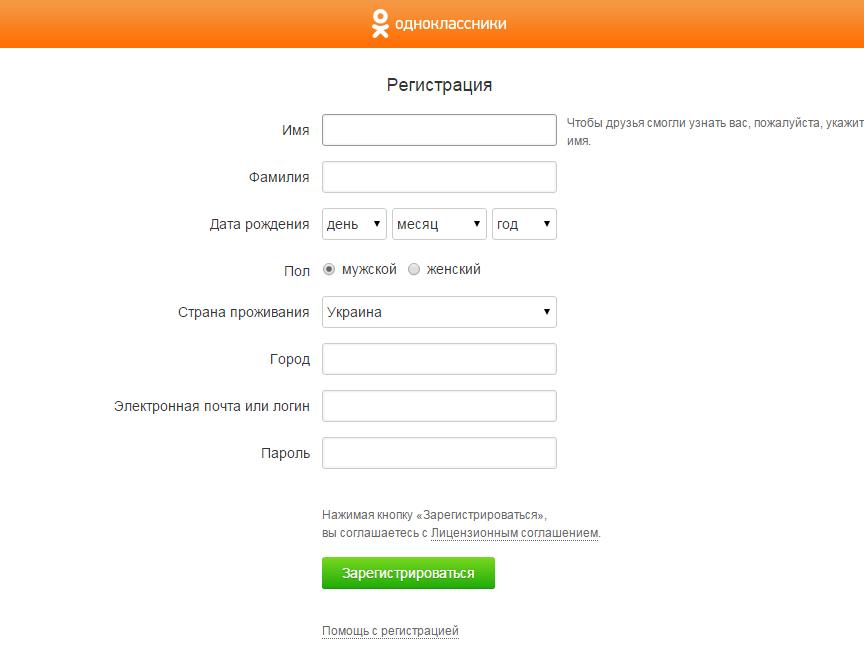 Чтобы изменить информацию, нажмите на три точки в правом верхнем углу виджета и выберите необходимый параметр для изменения.
Чтобы изменить информацию, нажмите на три точки в правом верхнем углу виджета и выберите необходимый параметр для изменения.
Как удалить виджет
Чтобы убрать виджет с рабочего стола, нажмите на три точки в правом верхнем углу виджета и выберите функцию «Скрыть виджет». Вернуть виджет можно снова выбрав его в панели управления внизу рабочего стола.
Также в верхней части рабочего стола есть блок «Избранные услуги», куда вы можете добавить те услуги mos.ru, которыми пользуетесь чаще всего. Для этого нажмите кнопку «Добавить услугу», выберите из списка ту, которая вам нужна, и нажмите «Добавить». Чтобы удалить услугу из избранного, просто наведите на нее курсор и нажмите на крестик в правом верхнем углу.
Как зарегистрироваться на портале Госуслуг в Севастополе
Зарегистрироваться на сайте Госуслуг можно двумя способами:
- через Интернет по ссылке https://esia.gosuslugi.ru/registration/;
- лично посетив Центр обслуживания в Севастополе (и других городах).

Ниже вы найдете пошаговую инструкцию по регистрации на портале Госуслуг для физических лиц.
Важно! Количество доступных услуг зависит от типа учетной записи пользователя.
Регистрация через Интернет
1. Создание Упрощенной учетной записи
Перейдите по ссылке: https://esia.gosuslugi.ru/registration/
Заполните основную информацию в появившейся форме: фамилия, имя, номер телефона и адрес электронной почты.
Обратите внимание: после регистрации телефон и адрес почты можно будет использовать для входа в сервисы.
После ввода данных нажмите на кнопку «Зарегистрироваться». На указанный при регистрации номер телефона придёт СМС-сообщение с кодом подтверждения. Кроме того, подтвердить учетную запись можно по электронной почте.
Важно! Вы автоматически соглашаетесь на обработку ваших персональных данных и персональных данных ваших детей.
На следующей странице необходимо будет придумать пароль. Для учетной записи Госуслуг используйте только безопасный пароль – это поможет защитить ваши личные данные. Рекомендации по составлению пароля:
- 8 и более символов;
- прописные латинские буквы;
- строчные латинские буквы;
- цифры;
- знаки пунктуации (! » $ % & ‘ ( ) + , -. / : ; < = > ? @ [ ] _ { | } ~ ).
Упрощенная учетная запись создана. Она открывает доступ к разделам: справочной информации, выписки из реестров, получение копий некоторых документов, проверки штрафов ГИБДД и другие.
2. Создание Стандартной учетной записи
После завершения регистрации ЕПГУ перенаправит вас заполнение персональных данных, включая данные удостоверяющего личность документа и СНИЛС.
После сохранения данные отправляются на проверку в МВД РФ и Пенсионный фонд РФ.
Данных паспорта и СНИЛС достаточно для стандартной учетной записи, но рекомендуем сохранить номер ИНН, автомобиля и водительского удостоверения. ИНН нужен, чтобы получать госуслуги, связанные с налогами, а по водительскому удостоверению и номеру машины вы сможете оплачивать штрафы ГИБДД.
На этом регистрация Стандартной учетной записи завершена. Вам открыт доступ к разделам: проверка штрафов ГИБДД по свидетельству о регистрации транспортного средства, по номеру автомобиля и по водительскому удостоверению и другие. Кроме того, данного типа учетной записи достаточно для записи на прием к врачу.
3. Создание Подтвержденной учетной записи
Пользователи с подтвержденной учетной записью могут пользоваться всеми услуги портала (оформление загранпаспорта, запись ребенка в сад, регистрация по месту жительства и другие).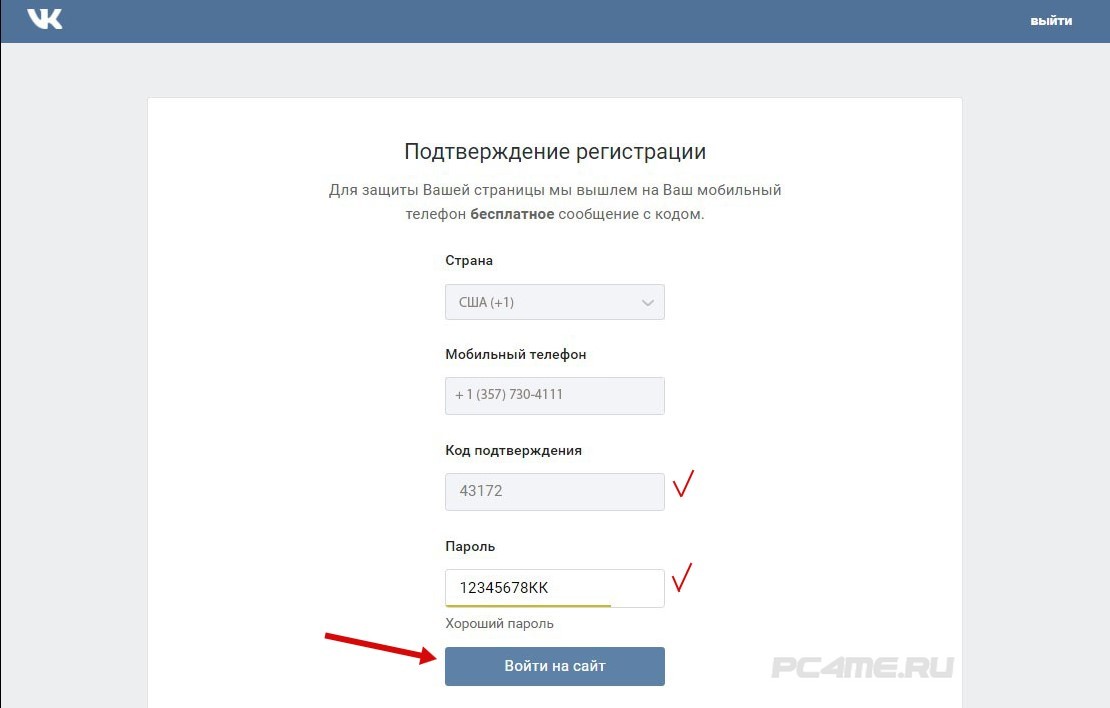
Существует 3 способа подтверждения учетной записи.
Лично
Обратитесь в любой из Центров обслуживания (посмотреть адреса на карте). Для Севастополя это отделения РНКБ, МФЦ, Ростелеком.
Для подтверждения личности необходимо будет предъявить оригиналы паспорта и СНИЛС.
Через Интернет
Данный способ подтверждения подойдет для клиентов банков:
- Тинькофф;
- СбербанкОнлайн;
- Интернет- и мобильный банк ПочтаБанкОнлайн.
Почта России
В профиле пользователя можно заказать услугу – получение кода подтверждения личности по почте.
Регистрация на Региональном портале государственных услуг Севастополя
Процедура создания учетной записи на РПГУ (Госуслуги 92 — www.gosuslugi92.ru) идентична – при ней также используется Единая система идентификации и аутентификации. Если вы уже зарегистрированы на Едином портале государственных услуг, дополнительная регистрация не потребуется.
Если вы уже зарегистрированы на Едином портале государственных услуг, дополнительная регистрация не потребуется.
При отсутствии регистрации по клику на кнопку «Зарегистрироваться» вы будете перенаправлены на регистрационную форму ЕПГУ.
/upload/iblock/f3e/f3e6e8f4dfb45a8c8a6c7080995ee159.pngКод PHP» data-counter>
Помощь: Как зарегистрироваться на сайте?
Данная инструкция поможет Вам зарегистрироваться в системе подачи заявок (т.е. создать свою учетную запись пользователя или как это еще называют — аккаунт пользователя). Это совершенно необходимо для подачи заявки — без регистрации в системе, подать заявку Вы не сможете.
Итак, начнем:
1) На главной странице сайта нажмите на ссылку «Войти/Зарегистрироваться» в шапке сайта (на черном фоне) или на ссылку «Регистрация на сайте» в левом боковом блоке «Пользователям»:
2) По этой ссылке Вы попадете на страницу регистрации Вас как пользователя в системе.

Проверьте, что желтым цветом подсвечена надпись «Я хочу создать учетную запись» — если это не так, просто щелкните мышкой по этой надписи.
Теперь необходимо заполнить на ней требуемые поля (это Ваш логин и пароль от системы регистрации — запомните их, а лучше запишите их куда-нибудь. Они Вам еще не раз пригодятся!).
Укажите действующий адрес электронной почты, иначе Вы не сможете активировать Вашу учетную запись!
Нужно ввести в специальное поле буквы с картинки — это защита от автоматических регистраций на сайте.
В конце нужно нажать кнопку «Зарегистрировать меня на сайте».
3) Сайт создаст Вашу учетную запись, но ее нужно будет активировать (это нужно для подтверждения того, что указанный Вами адрес электронной почты действительно принадлежит Вам). До активации своего аккаунта Вы НЕ сможете заходить на сайт Системы подачи заявок под своими логином и паролем.
4) Теперь необходимо войти в Ваш ящик электронной почты (который Вы указывали на предыдущем шаге при регистрации) и найти в папке «Входящие» письмо с адреса reg@bioturnir.
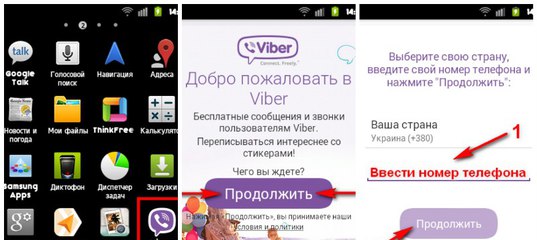 ru (Система подачи заявок) с темой «Детали учетной записи…».
ru (Система подачи заявок) с темой «Детали учетной записи…».ВНИМАНИЕ!!! Данное письмо формируется и отсылается мгновенно после заполнения Вами регистрационной формы на нашем сайте. Поэтому если через 1-2 минуты Вы все еще не получили письма, то проверьте папку «СПАМ» вашего почтового ящика — оно могло попасть туда. В этом случае не забудьте отметить это письмо как «НЕ СПАМ», чтобы все дальнейшие письма от нас не попадали в спам, а шли во «Входящие» и Вы могли их сразу читать.
В этом письме Вы найдете длинную ссылку для активации аккаунта пользователя по которой нужно щелкнуть (или скопировать ее в адресную строку любой программы-браузера, например, Internet Explorer, Google Chrome, Mozilla Firefox, Opera и. т.д., для этого нужно кликнуть правой кнопкой мыши по ссылке, а затем из контекстного меню выбрать пункт «Копировать».)
5) После перехода по ссылке для активации аккаунта пользователя Вы попадете на сайт Системы подачи заявок, но уже как зарегистрированный пользователь (под своим логином и паролем).
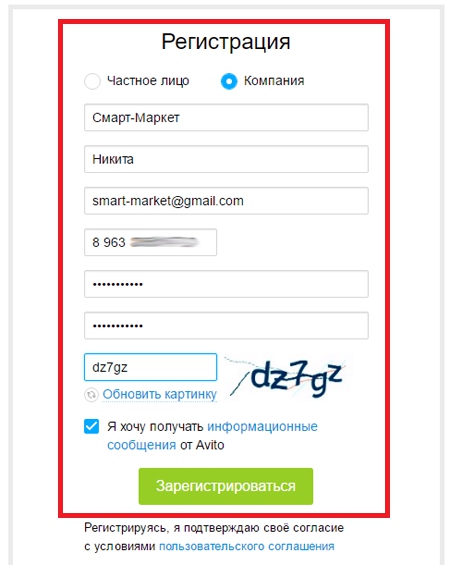
Теперь на странице сайта у левого края появилось меню (где указано Ваше имя пользователя — логин и ссылки на основные операции с Системой подачи заявок). Такое же меню должно появиться в шапке сайта (на черном фоне).
Это означает, что Вы находитесь в системе как авторизованный пользователь и можете подавать заявки.
6) В завершении всего на адрес Вашей электронной почты, придет письмо с адреса [email protected] (Система подачи заявок) с темой «Учетная запись … активирована». Это подтверждает, что Ваша учетная запись создана, активна, и теперь Вы можете входить на сайт и подавать заявки!
Итак, поздравляем, Вы успешно зарегистрировались в системе!
Как зарегистрироваться в Мокка? | Мокка
Есть 4 способа регистрации:
- на сайте
- в мобильном приложении
- в офлайн-магазине партнёра
- в онлайн-магазине партнёра
Регистрация на сайте
- Зайди на сайт mokka.
 ru и нажми «Хочу аванс».
ru и нажми «Хочу аванс». - На форме регистрации введи номер своего мобильного и нажми «Продолжить».
- Тебе поступит одноразовый СМС-код. Введи его в поле «Код из СМС». Нажми «Продолжить».
- Введи e-mail и паспортные данные. Убедись, что вся информация указана правильно, так как ошибки в данных могут привести к отказу в авансе. Нажми «Продолжить».
- Придумай ПИН-код из 4 цифр. Он нужен, чтобы заходить не только на сайт, но и в мобильное приложение (Android/iOS), поэтому запомни его или сохрани в безопасном месте.
- Нажми «Сохранить и продолжить».
- Появится сообщение с поздравлением или отказом в выдаче аванса. Если тебе одобрили аванс, нажми «Войти в личный кабинет».
- На твою электронную почту придёт письмо с одноразовым кодом. Введи его в соответствующее поле.
Всё! Сумму доступного аванса ты увидишь на главной странице. Как потратить аванс, ты можешь узнать здесь.
Регистрация в мобильном приложении Мокка
- Установи приложение Мокка — аванс на твой вкус (Android/iOS)
- Нажми «Регистрация», а затем «Зарегистрироваться».

- Введи свой номер телефона и нажми «Далее».
- Тебе поступит одноразовый СМС-код. Введи его в поле «Код из СМС». Нажми «Продолжить».
- Далее введи e-mail и паспортные данные. Убедись, что вся информация указана правильно, так как ошибки могут привести к отказу в авансе. Нажми «Продолжить».
- Подтверди электронную почту. Мы отправили на неё одноразовый код. Введи его в поле «Код из письма». Нажми «Далее».
- Придумай ПИН-код из 4 цифр. Он нужен не только для входа в приложение, но и для входа в личный кабинет, поэтому запомни его или сохрани в безопасном месте.
Поздравляем! Ты зарегистрировался. Одобренная сумма отобразится на экране, и ты сразу можешь ей воспользоваться. Удачных покупок!
Регистрация в офлайн-магазине партнёра
- Выбери магазин, в котором хочешь сделать покупку, и отправляйся туда с паспортом и телефоном.
- Выбери товар, иди на кассу и скажи продавцу, что хочешь оплатить с Мокка.

Важно! Для регистрации в Мокка не нужно заполнять длинную банковскую заявку с десятками вопросов. Для самого быстрого оформления за 2 минуты напомни сотруднику, что ты хочешь оплатить покупку именно с авансом Мокка! - За пару минут продавец зарегистрирует тебя. Для этого он попросит твой паспорт и номер телефона. Также он тебя сфотографирует.
- Мы пришлём тебе одноразовый СМС-код, назови его продавцу для подтверждения регистрации.
- После этого мы установим тебе доступную сумму аванса, которую ты сразу сможешь потратить.
Выбери удобный график платежей и назови ещё один СМС-код продавцу. Теперь покупка оформлена.
Чтобы просматривать информацию о покупках и графике платежей, войди в личный кабинет или в мобильное приложение (Android/iOS). Для этого введи свой номер телефона, нажми кнопку «Не могу войти» и следуй подсказкам для получения ПИН-кода.
Регистрация в онлайн-магазине партнёра
- Выбери из списка нужный онлайн-магазин.

- Найди логотип Мокка или кнопку «Оплата авансом/оплата частями» на карточке товара или при оформлении заказа в разделе «Способы оплаты».
- При выборе оплаты авансом Мокка откроется форма регистрации в сервисе.
- Заполни короткую анкету. Для этого нужны только мобильный телефон и паспорт. После заполнения анкеты мы отправим тебе в СМС одноразовый код для подтверждения регистрации и сразу установим сумму аванса, которую ты можешь потратить на покупку.
- Проверь информацию о покупке, выбери удобный график оплаты и подтверди операцию СМС-кодом.
- Мы отправим тебе на электронную почту ссылку на личный кабинет, где можно посмотреть информацию о покупке и график платежей.
Как зарегистрироваться на портале «Госуслуги» | Администрация Первомайского района
Единый портал государственных и муниципальных услуг предоставляет на бесплатной основе более двухсот электронных услуг.
Их спектр включает в себя регистрацию заключения брака, запись на прием к врачу, оформление заграничного и российского паспорта, подачу налоговой декларации, постановку на учет транспортных средств и многое другое.
Для получения услуг в электронном виде необходимо пройти процедуру регистрации на ЕПГУ.
Чтобы начать пользоваться порталом, нужно получить код активации личного кабинета. Для этого потребуется паспорт и свидетельство о пенсионном страховании (СНИЛС). Чтобы зарегистрироваться, необходимо зайти на портал www.gosuslugi.ru, нажать в правом верхнем
углу кнопку «Регистрация», указать свои данные и выбрать вариант получения кода активации на портале: через почту (до 2 недель) или в пункте выдачи кодов активации «Ростелекома» (не более 5 минут). В Новосибирске пункт выдачи кодов активации расположен по адресу: ул. Ленина, д. 5 (при обращении необходимо иметь паспорт и страховое свидетельство государственного пенсионного страхования).
После авторизации на сайте заявитель или его представитель сможет выбрать требуемую услугу. Для ее получения нужно заполнить несколько экранных форм, в которых следует указать сведения, необходимые для подачи заявления. В процессе заполнения будет сформировано заявление на оказание услуги, к которому, в случае необходимости, можно прикрепить электронные документы, оформленные в соответствии с требованиями законодательства.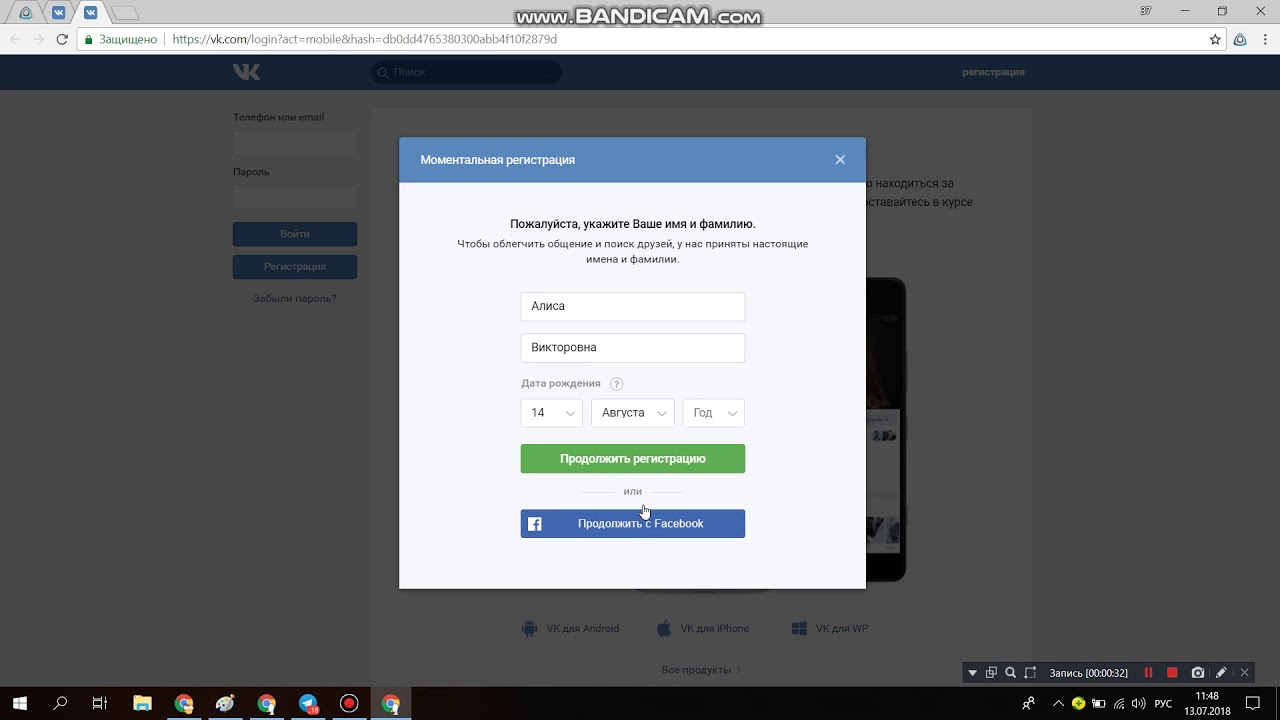 После отправки заявления заявитель может отслеживать ход его исполнения в своем личном кабинете на портале. Из несомненных плюсов пользования ЕПГУ также — высокая доступность, сниженные коррупционные риски, сокращение временных и финансовых затрат государства и граждан. Стоит сказать, что в настоящее время портал госуслуг претерпевает изменения. Основное нововведение — запуск бета-версии обновленного сайта, адаптированной под мобильные телефоны и планшеты: www.beta.gosuslugi.ru.
После отправки заявления заявитель может отслеживать ход его исполнения в своем личном кабинете на портале. Из несомненных плюсов пользования ЕПГУ также — высокая доступность, сниженные коррупционные риски, сокращение временных и финансовых затрат государства и граждан. Стоит сказать, что в настоящее время портал госуслуг претерпевает изменения. Основное нововведение — запуск бета-версии обновленного сайта, адаптированной под мобильные телефоны и планшеты: www.beta.gosuslugi.ru.
Сейчас на ней представлены три услуги: проверка штрафов ГИБДД (с возможностью онлайн-оплаты), проверка судебной и налоговой задолженностей, последняя из которых дополнена сервисом по уточнению индивидуального номера налогоплательщика.
Некоторые ссылки с бета-портала пока ведут на текущую версию. Их заменят на новые интерфейсы по мере развития проекта. Вход на обновленный портал осуществляется через регистрацию на ЕПГУ. Для доступа к услугам пользователю необходима стандартная учетная запись.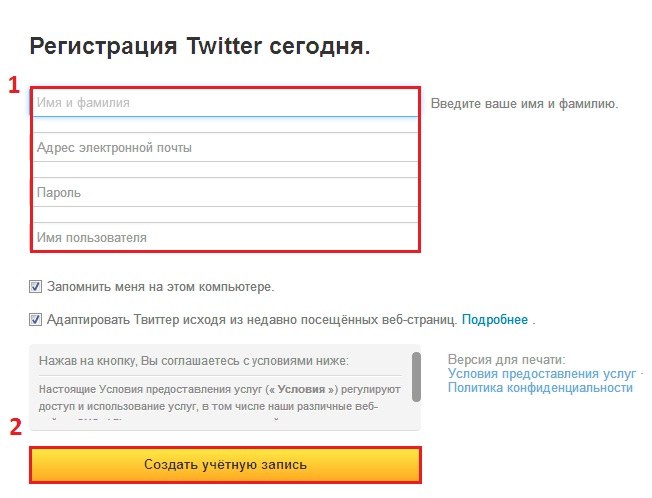 Для ее получения нужно ввести в личном кабинете данные паспорта и СНИЛС и дождаться завершения их онлайн-проверки.
Для ее получения нужно ввести в личном кабинете данные паспорта и СНИЛС и дождаться завершения их онлайн-проверки.
Как зарегистрироваться в системе «Честный Знак»
Важно!
Схема регистрации в системе «Честный Знак» изменена и упрощена. Порядок регистрации выглядит следующим образом:
1. Убедиться, что в компьютер, на котором производится регистрация, вставлен КЭП на имя Генерального директора организации;
2. Далее необходимо перейти на страницу регистрации официального сайта ИС МП (Честный Знак). Сделать это можно по ссылке https://ismp.crpt.ru/login-kep;
3. Выберите из выпадающего списка КЭП на имя Генерального директора организации;
4. Нажмите «Войти в личный кабинет»;
5. Далее откроется страница с вашим личным кабинетом, в котором нужно проверить и при необходимости заполнить следующие пункты:
— E-mail (электронная почта).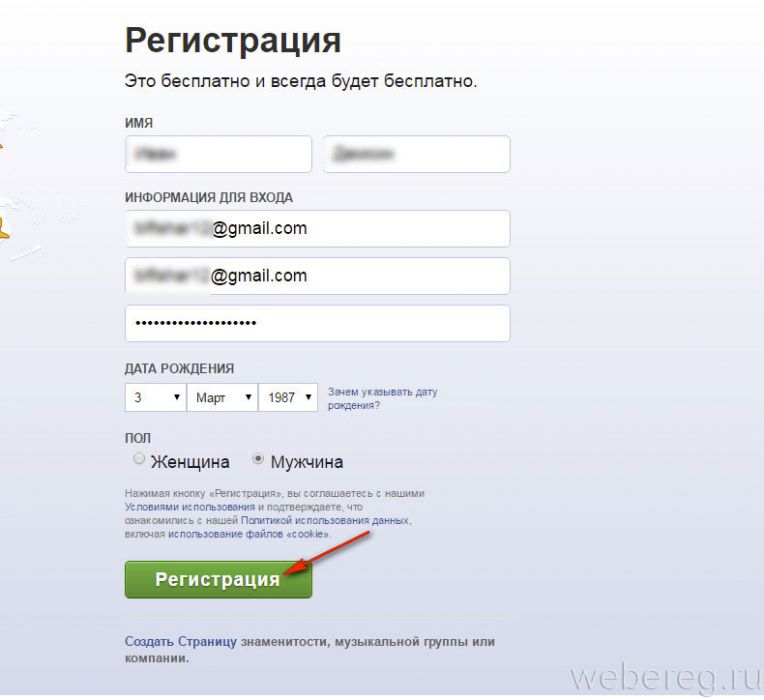 Должно быть обязательно заполнено, т.к. все информирование при работе с системой будет осуществляться именно через электронную почту. Важно указывать тот электронный адрес к которому у вас есть доступ. Если по каким либо причинам у вас больше не будет возможности пользоваться указанным e-mail, то его можно изменить в разделе «Пользователь», выбрать «Профиль» и нажать «Редактировать»;
Должно быть обязательно заполнено, т.к. все информирование при работе с системой будет осуществляться именно через электронную почту. Важно указывать тот электронный адрес к которому у вас есть доступ. Если по каким либо причинам у вас больше не будет возможности пользоваться указанным e-mail, то его можно изменить в разделе «Пользователь», выбрать «Профиль» и нажать «Редактировать»;
— ФИО;
— Тип участника, например «Розница»;
— Добавить точку продаж. Для этой точки указать адрес, а также кассу при помощи кнопки «Добавить кассу»;
— Для добавления кассы нужно указать ее регистрационный номер (16 знаков) и ее порядковый номер по аналогии с «Кодом точки продаж»;
— Указать ОФД с которым вы работаете. Обязателен для заполнения, т.к. именно при помощи ОФД передается тег 1162 в котором содержится информация о маркировке.
— Заполнить пункт «Склад». Указать номер склада и адрес;
Указать номер склада и адрес;
— Если вы производите обмен документами при помощи ЭДО (электронного документооборота), то укажите вашего оператора;
6. После заполнения вышеуказанных пунктов, можно считать регистрацию завершенной.
Сам процесс регистрации не является сложным. Напомним, что необходимо зарегистрироваться до 1 июля 2019 года, т.к. с этого момента необходимо отражать все операции по обороту маркированной табачной продукции. Именно маркированной. Для продажи немаркированной табачной продукции все остается по-прежнему.
Почему это стоит сделать уже сейчас? Дело в том, что производители обязаны отражать в ИС МОТП производимую ими маркированную табачную продукцию уже с 1 марта 2019 года, а с 1 июля 2019 года, вовсе перестанут производить немаркированную продукцию. На текущий момент производители, которые обеспечивают 90% от рынка табачной продукции, настроили свои линии для выпуска маркированной продукции. Отсюда следует вывод, чем быстрее розничные точки смогут работать с маркированными сигаретами, тем меньше проблем будет после 1 июля 2019 года, когда передавать сведения о маркированной продукции будет обязательным. К тому же для этого не так уж много и нужно.
Отсюда следует вывод, чем быстрее розничные точки смогут работать с маркированными сигаретами, тем меньше проблем будет после 1 июля 2019 года, когда передавать сведения о маркированной продукции будет обязательным. К тому же для этого не так уж много и нужно.
КЭП для регистрации в системе «Честный Знак» вы можете приобрести у нас. Дополнительная информация по номеру +7 8652 333 003 или закажите обратный звонок. Наши менеджеры обязательно свяжутся с вами!
И так рассмотрим сам процесс регистрации. Он состоит из 5 шагов:
1. Перейти по ссылке входа в личный кабинет.
Вставить в USB порт компьютера, с которого вы регистрируетесь (в браузере которого, открыта ссылка указанная выше) вашу квалифицированную электронную подпись (КЭП) и выбрать её из выпадающего списка. Нажать кнопку «Продолжить»;
2. Далее необходимо указать ФИО, ваш e-mail и номер телефона. На электронную почту будет приходить вся информация из информационной системы. Уведомление о накладных например, поэтому важно указать тот e-mail, которым вы реально пользуетесь.
Уведомление о накладных например, поэтому важно указать тот e-mail, которым вы реально пользуетесь.
Например:
Нажимаем продолжить.
3. Далее нужно указать тип участника. Выбираем «розница».
Далее указываем все точки и номера касс(регистрационный номер кассы 16 цифр), на которых будет происходить продажа табачной продукции подлежащей маркировке.
4. В случае наличия склада, необходимо его указать.
5. Далее указываем ОФД (оператор фискальных данных), с которым у вас заключен договор. В случае если у вас нет возможности осуществлять постоянный обмен с ОФД из-за того, что вы осуществляете свою деятельность в удаленных от сети передачи данных, то выберите соответствующий пункт. Торговать маркированной табачной продукцией можно и без ОФД, однако это не освобождает вас от необходимости передавать данные о ней в ИС МОТП.
После заполнения всех полей, нажимает кнопку «Зарегистрироваться»
Интерфейс выглядит следующим образом:
Вот и все. Кабинет предоставляет всю необходимую информацию.
Кабинет предоставляет всю необходимую информацию.
Как зарегистрироваться — Управление выборов Вирджинии
Чтобы иметь право зарегистрироваться для голосования в Вирджинии, человек должен:
- Быть резидентом Вирджинии (лицо, приехавшее в Вирджинию с временной целью и намеревающееся вернуться в другой штат, не считается резидентом для целей голосования).
- Будьте гражданином США.
- Быть 18-летним (любому лицу, которому 17 лет и которому исполнится 18 лет на следующих всеобщих выборах, будет разрешено зарегистрироваться заранее, а также проголосовать на любых промежуточных первичных или дополнительных выборах).
- Не регистрируюсь и планирую голосовать в другом штате.
- В настоящее время суд не признал психически недееспособным.
- Если вас признают виновным в совершении тяжкого преступления, ваше право голоса должно быть восстановлено.
Лица, имеющие право на регистрацию, могут получить заявление на регистрацию в любом из следующих мест:
Заполненное заявление можно подать в местный регистрационный офис или отправить по адресу, указанному в форме.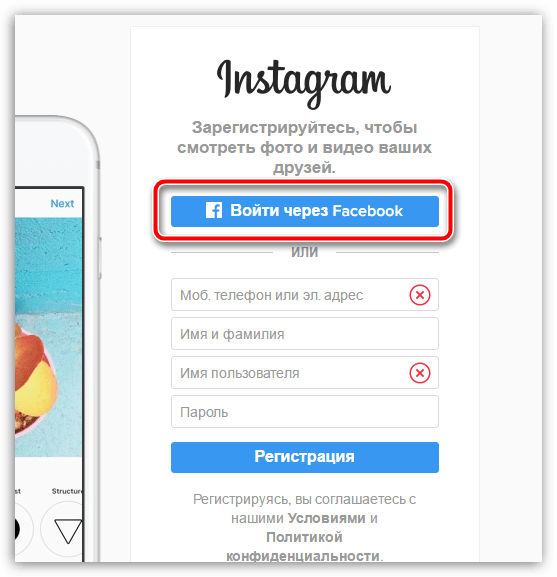 Заявление на регистрацию можно подать, используя форму заявки на регистрацию избирателя Вирджинии или форму заявки на национальную регистрацию избирателя.Военнослужащие и другие лица, проживающие за пределами США, должны связаться с Федеральной программой помощи при голосовании для получения регистрационной информации.
Заявление на регистрацию можно подать, используя форму заявки на регистрацию избирателя Вирджинии или форму заявки на национальную регистрацию избирателя.Военнослужащие и другие лица, проживающие за пределами США, должны связаться с Федеральной программой помощи при голосовании для получения регистрационной информации.
После того, как вы отправите свою регистрационную форму, вы должны получить информационную карточку или другую корреспонденцию, подтверждающую ваш регистрационный статус. Если вы не получили его, обратитесь в офис местного регистратора, чтобы убедиться, что ваше заявление обработано. Вы также можете проверить свою запись избирателя в Интернете. Обратите внимание, что информационная карточка или другая корреспонденция, подтверждающая ваш регистрационный статус избирателя, не считается удостоверением личности с фотографией.Для получения информации о квалифицированном удостоверении личности для личного голосования или о том, как получить удостоверение личности с фотографией избирателя, посетите: selection.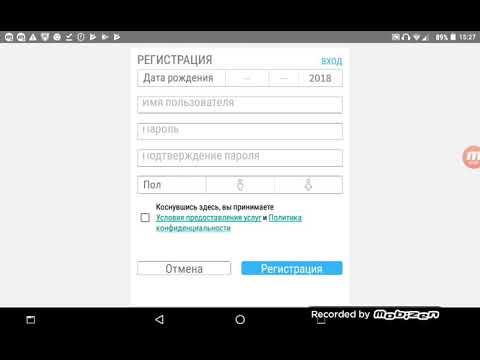 virginia.gov/voterID или позвоните по бесплатному телефону (800) 552-9745 или телетайпу: 711
virginia.gov/voterID или позвоните по бесплатному телефону (800) 552-9745 или телетайпу: 711
Обратите внимание: Крайний срок регистрации для голосования также применяется к обновлению вашего регистрационного адреса избирателя. Обычно крайний срок регистрации составляет три недели до всеобщих выборов и короче для внеочередных выборов для заполнения вакансий. Если изменение вашего адреса не будет передано в офис главного регистратора к установленному сроку для выборов, на которых вы хотите проголосовать, вы не сможете проголосовать.Пожалуйста, незамедлительно уведомляйте генерального регистратора об изменении адреса.
| Общие | 22 дня до выборов |
| Первичный | 22 дня до выборов |
| Специальный | 14 дней до выборов |
| Особый (назначается губернатором) | 7 дней до выборов |
Повысьте свои шансы на успешную регистрацию:
- Заполните все информационные блоки в заявке.
 Если какая-либо запрошенная информация не относится к вам, укажите это, написав слово «НЕТ» или «НЕТ» в этом поле.
Если какая-либо запрошенная информация не относится к вам, укажите это, написав слово «НЕТ» или «НЕТ» в этом поле. - Подпишите заявление о регистрации и поставьте дату.
- Отправьте заполненное заявление, отправив его по соответствующему адресу или доставив в местный регистрационный офис. Почтовые адреса для генеральных регистраторов можно найти с помощью нашего инструмента поиска.
Невыполнение формы может привести к задержке или отказу в регистрации.Обратите внимание, что вы должны указать свой номер социального страхования, если таковой имеется, при подаче заявки на регистрацию для голосования в Вирджинии. Поэтому, если вы не укажете свой номер социального страхования, ваша заявка на регистрацию избирателя будет отклонена. Государственные и местные органы голосования будут использовать ваш номер социального страхования в качестве уникального идентификатора, чтобы гарантировать, что никто не будет зарегистрирован более чем в одном месте. Записи, содержащие ваш номер социального страхования, не будут открыты для всеобщего ознакомления. Ваш номер социального страхования будет отображаться в отчетах, подготовленных только для официального использования органами регистрации избирателей и выборов, а также для целей отбора присяжных судами.
Ваш номер социального страхования будет отображаться в отчетах, подготовленных только для официального использования органами регистрации избирателей и выборов, а также для целей отбора присяжных судами.
Куда отправить заполненное заявление
Заявление о регистрации избирателя можно отправить по почте через почтовую службу США или доставить вручную в любой официальный офис регистрации.
- При отправке по почте заявление должно быть проштамповано не позднее установленного срока.
- В случае доставки лично заявителем или третьей стороной заявление должно быть получено в установленный срок. В последний день регистрации для участия в выборах все ЗАГСы закрываются в 17:00.м.
- Заявки, отправленные по почте или полученные после указанного срока, будут рассмотрены после выборов.
- По вопросам, связанным с заполнением заявления и голосованием в день выборов, звоните в местный регистрационный офис.
- Проверьте свою регистрационную запись избирателя в Интернете.

- По другим вопросам обращайтесь в Управление выборов штата Вирджиния.
DMV Нью-Йорка | Как зарегистрировать автомобиль
Зарегистрируйте свой автомобиль онлайн
Если вы являетесь резидентом одного из следующих округов, вы можете подать заявку на регистрацию транспортного средства онлайн (см. Шаги, указанные на этой странице).
- Нью-Йорк (графство Нью-Йорк, графство Бронкс, графство Куинс, графство Ричмонд и графство Кингс)
- Лонг-Айленд (графство Нассау и графство Саффолк)
- Округ Олбани
- Округ Рокленд
- Округ Вестчестер
- Онондага Округ
Зарегистрируйте и подтвердите право собственности на легковой или коммерческий автомобиль, грузовик, мотоцикл или внедорожник
Вы или ваша компания должны зарегистрировать и предоставить право собственности на любое транспортное средство, которым вы владеете или арендуете. Регистрации не обязательно должны быть на имя владельца или только для одного человека. Когда вы покупаете новый автомобиль через автосалон, автодилер может зарегистрировать и присвоить автомобилю право собственности, а также выдать номера (и взимать за это плату).
Когда вы покупаете новый автомобиль через автосалон, автодилер может зарегистрировать и присвоить автомобилю право собственности, а также выдать номера (и взимать за это плату).
См. Дополнительную информацию о регистрации различных типов транспортных средств и особых ситуаций.
Шаг 1. Застрахуйте свой автомобиль
Вы должны зарегистрировать свой автомобиль в DMV в течение 180 дней с даты вступления в силу вашей страховой идентификационной карты.
Узнайте больше о требованиях штата Нью-Йорк по страхованию.
Шаг 2: Соберите необходимые документы
Используйте Руководство по документам, чтобы узнать, что вам нужно для регистрации.
Полное руководство по документам DMV содержит контрольный список удостоверений личности и других документов, необходимых для регистрации вашего автомобиля.
Перейти к Руководству по документации DMV для регистрации
Краткое изложение документов, которые могут вам понадобиться для регистрации вашего автомобиля
(Мы рекомендуем вам использовать Руководство по документам DMV, чтобы убедиться, что у вас есть все документы, необходимые для регистрации вашего автомобиля. )
)
- a заполнено Заявление на регистрацию транспортного средства (PDF) (MV-82)
- a заполнено Заявление о сделке — Продажа или дарение автомобиля, прицепа, вездехода (ATV), судна (Лодка) или снегоход (PDF) (DTF-802)
- ваши водительские права штата Нью-Йорк / удостоверение личности без водителя (должно быть действующим или не истекшим более 2 лет) или другое приемлемое доказательство для регистрации транспортного средства в штате Нью-Йорк или свидетельства о праве собственности.Если вы не регистрируете автомобиль или прицеп лично в офисе DMV, вы должны предоставить ксерокопию документа, удостоверяющего личность, — не включает оригинал .
- Купчая и доказательство уплаты налога с продаж / налоговой формы
- Первоначальное название (или другое доказательство права собственности) — см. Приемлемые доказательства права собственности
- Оплата сборов и налогов или подтверждение освобождения
- Текущее состояние штата Нью-Йорк Страховая идентификационная карта (страхование автогражданской ответственности) — см.
 Требования к страхованию штата Нью-Йорк
Требования к страхованию штата Нью-Йорк
Шаг 3: Отправьте необходимые документы в DMV
Важно: Сделайте копии всех ваших документов, прежде чем отправлять их в DMV для обработки.
Шаг 4: Получите эти документы в DMV
Мы вышлем (или отправим по почте в течение 1-2 недель) эти документы, когда вы зарегистрируете
- 1 или 2 номера автомобиля (если вы не переносите регистрацию с другого транспортного средства, зарегистрированного в Нью-Йорк)
- наклейка на регистрационном окне
- регистрационный документ
- Наклейка с продлением срока 10-дневного осмотра (если вы не получили автомобиль у автосалона штата Нью-Йорк)
Если возможно, мы также вышлем вам новое свидетельство о праве собственности (в течение 90 дней).
Шаг 5: Осмотрите свой автомобиль
Все транспортные средства, зарегистрированные в штате Нью-Йорк, должны проходить проверку безопасности на станции технического осмотра, имеющей лицензию DMV
- каждые 12 месяцев
- при переходе права собственности на транспортное средство
Подробнее о требованиях к осмотру.
Сборы и платежи
Сборы
Сборы зависят от веса транспортного средства и места вашего проживания. Сборы за первичную регистрацию обычно включают
- налог с продаж
- сбор за номер автомобиля или сбор за регистрацию
- сбор за свидетельство о праве собственности
- (в большинстве округов) налог за использование транспортного средства
- на регистрацию на 1 или 2 года сбор, в зависимости от типа регистрации
Вы можете оценить регистрационный сбор, который вам нужно будет заплатить.
Платеж
Мы принимаем
- наличными
- большинство кредитных, дебетовых или предоплаченных карт (American Express, Discover Card / Novus, MasterCard, VISA)
- персональный чек или денежный перевод, подлежащий оплате на имя «Комиссара по моторным делам» Транспортные средства »
Вы можете разделить платеж между наличными и чеком.
Дополнительная информация
Перенести регистрацию с другого принадлежащего вам автомобиля
После продажи или передачи автомобиля вы можете перенести регистрационный номер и номерные знаки на другой автомобиль, которым вы владеете.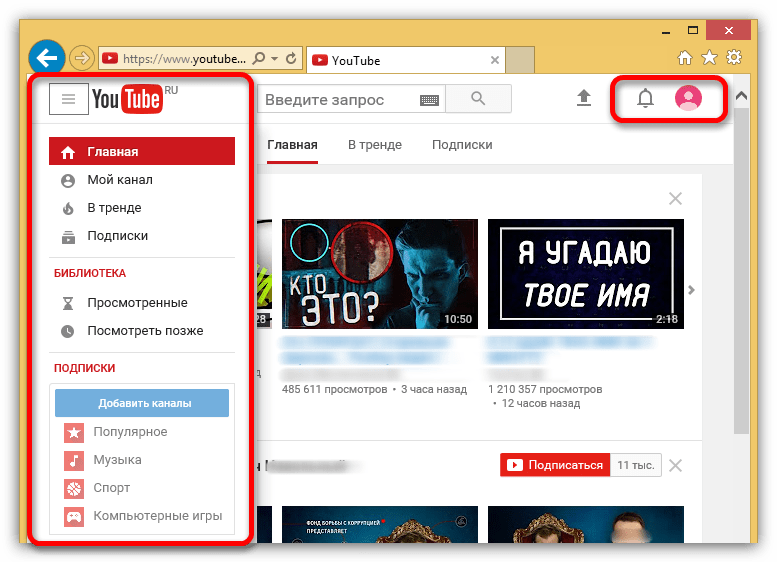 Вы должны принести все документы, необходимые для регистрации транспортного средства, вместе с заполненным Заявлением о транзакции (если это транспортное средство, которое вы только что приобрели и в настоящее время не имеет права собственности или передаваемой регистрации на ваше имя) в офис DMV.
Вы должны принести все документы, необходимые для регистрации транспортного средства, вместе с заполненным Заявлением о транзакции (если это транспортное средство, которое вы только что приобрели и в настоящее время не имеет права собственности или передаваемой регистрации на ваше имя) в офис DMV.
Подробнее
Как зарегистрировать свой бизнес: Руководство на 2021 год
«Нормативные документы — это весело», — сказал никто никогда. Но регистрация вашего бизнеса — захватывающий шаг на вашем пути к предпринимательству. И если вы знаете, где искать, есть множество ресурсов, которые сделают этот процесс безболезненным, если не совсем развлекательным.
Итак, давайте углубимся и рассмотрим шаги, необходимые для того, чтобы сделать ваш бизнес официальным.
Не все предприятия обязаны регистрироваться в государстве. Индивидуальные предприниматели и деловые партнеры могут начать бизнес и работать годами без регистрации юридического лица.
Они могут создать веб-сайт, нанять сотрудников и продолжать заниматься бизнесом, получая прибыль от своих предприятий в качестве личного дохода. В соответствии с этим соглашением нет юридического лица.Бизнес неотделим от владельцев.
В соответствии с этим соглашением нет юридического лица.Бизнес неотделим от владельцев.
Это самый простой и наиболее распространенный способ ведения бизнеса. Однако по мере роста бизнеса имеет смысл создавать юридическое лицо, зарегистрировавшись в государстве.
Основным преимуществом регистрации является то, что она может защитить владельцев от потенциальных юридических и финансовых обязательств бизнеса. Это также может помочь вашему бизнесу получить доступ к кредитам и оборотному капиталу для расширения продаж и выхода на новые рынки.
Для регистрации бизнеса требуется немного исследований и документов, но вы можете справиться с этим самостоятельно.
В зависимости от сложности вашего бизнеса, вашей операционной деятельности, вашей тактики продаж и типов продуктов или услуг, которые вы предлагаете, вам могут потребоваться рекомендации от налоговых и юридических консультантов на различных этапах вашего пути от индивидуального предпринимателя до полностью зарегистрированного юридического лица. .
.
Вы также можете нанять юристов или комплаенс-компании для управления регистрацией бизнеса для вас, если вы предпочитаете сосредоточить свое время и силы на более эффективных аспектах ведения вашего бизнеса.
Вот 7 шагов в процессе регистрации малого бизнеса:
- Выберите имя
- Выберите структуру
- Определите штат проживания
- Зарегистрируйтесь у государственного секретаря
- Назначьте зарегистрированного агента
- Регистрация для налогов
- Получение лицензий
Как зарегистрировать свой бизнес
Для регистрации бизнеса необходимо заполнить регистрационные документы секретарю штата или бюро корпораций.Вы можете найти прямую ссылку на регистрационный орган вашего штата на веб-сайте Национальной ассоциации государственных секретарей.
Хотя каждый штат имеет уникальный процесс регистрации, все они выполняют одни и те же основные шаги.
Шаг 1. Выберите имя
Ваше имя важно для судьбы вашего бизнеса.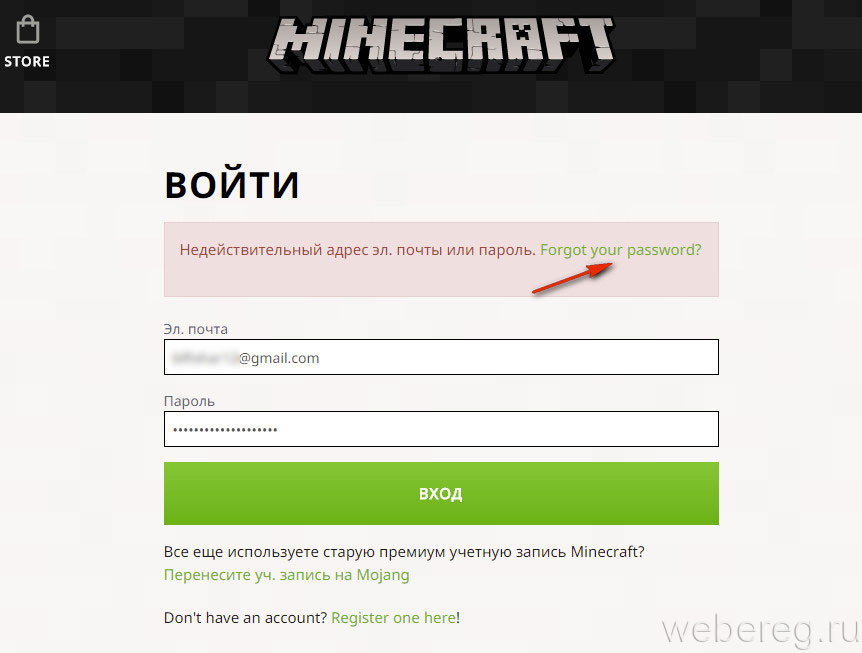 Это первое впечатление ваших клиентов о вашем бизнесе, которое помогает привлечь их к вам. Имена, расположенные выше в алфавите, получают выгоду от начисления счетов в каталогах.
Это первое впечатление ваших клиентов о вашем бизнесе, которое помогает привлечь их к вам. Имена, расположенные выше в алфавите, получают выгоду от начисления счетов в каталогах.
Если вы придумаете, как вписать слово «трубкозуб» в название вашей компании, это может вам помочь. Что еще более важно, ваше имя должно отражать ваше видение вашего бренда и быть уникальным в вашей отрасли.
Чтобы зарегистрировать названия компаний, примите во внимание следующее:
- Доступность имени: В каждом штате есть свои стандарты именования, чтобы гарантировать, что названия компаний отличимы друг от друга. Прежде чем подавать какие-либо государственные документы, вам необходимо провести поиск доступности имени, чтобы убедиться, что выбранное вами имя еще не занято.Во многих штатах есть инструменты для поиска в Интернете.
- Правила именования: В штатах также действуют отраслевые системы контроля качества именования. Например, Нью-Йорк публикует список запрещенных и запрещенных слов для названий компаний.
 Некоторые требования к имени зависят от отрасли или профессии. Вы должны проверить наличие этих ограничений и выбрать доступное имя, чтобы избежать отклонения ваших документов.
Некоторые требования к имени зависят от отрасли или профессии. Вы должны проверить наличие этих ограничений и выбрать доступное имя, чтобы избежать отклонения ваших документов. - Необходимость в фиктивном имени: Если при регистрации вашего бизнеса в новых штатах ваше существующее название компании недоступно, вам может потребоваться зарегистрировать вымышленное имя или имя, «ведущее бизнес как» (DBA).
Шаг 2: Выберите бизнес-структуру
Вы можете зарегистрировать бизнес как партнерство, LLC или корпорацию. Вы также можете выбрать налогообложение как корпорация S, но это выбор налога отдельно от регистрации бизнеса.
Корпорации и ООО обеспечивают защиту с ограниченной ответственностью. Основное различие между LLC и корпорациями заключается в том, что LLC позволяют использовать сквозное налогообложение, при котором прибыль компании переходит к владельцам в качестве личного дохода.
Это упрощает вашу налоговую отчетность и может снизить ваши налоговые счета. Однако корпорации могут выбрать статус корпорации S, который позволяет им облагаться налогом в качестве транзитного юридического лица.
Однако корпорации могут выбрать статус корпорации S, который позволяет им облагаться налогом в качестве транзитного юридического лица.
Какая структура обеспечивает наилучшее налоговое преимущество для вашего бизнеса, зависит от ваших конкретных обстоятельств. Как правило, разумно проконсультироваться с налоговым консультантом, чтобы оценить ваши возможности.
Ниже перечислены факторы, помимо обязательств и налогов, которые помогают определить лучший тип организации для вашего бизнеса.
При выборе юридической бизнес-структуры учитывайте следующее:
- Доступность: Каждый штат имеет свой собственный набор разрешенных бизнес-структур.Вам нужно будет проконсультироваться с веб-сайтом государственного секретаря, чтобы определить разрешенные конструкции и их ограничения.
- Сложность: Корпорации сложнее создавать и поддерживать, чем ООО. Эта сложность позволяет им поддерживать неограниченный рост.
- Затраты: Корпорации из-за их повышенной сложности создавать и поддерживать дороже, чем LLC.

- Финансовые возможности: Корпорации могут воспользоваться инвестиционным капиталом для роста.У LLC может быть труднее получить доступ к финансированию.
- Контроль: ООО позволяют владельцам продолжать играть активную роль в бизнесе. Корпорации распределяют собственность и управление компанией между акционерами и директорами.
Шаг 3: Выберите штат проживания
Штат, в котором вы первоначально регистрируете свой бизнес, является государством вашего проживания или государством постоянного проживания. В вашем родном штате ваш бизнес — это домашняя фирма.
Вам не обязательно открывать свой бизнес в штате, в котором вы находитесь.Многие компании предпочитают регистрироваться в Делавэре из-за очень благоприятной для бизнеса правовой и нормативной среды.
Имеется отдельная судебная система, предназначенная для рассмотрения корпоративных дел. Невада — популярный выбор из-за низких налогов на бизнес.
Тем не менее, формирование вашего бизнеса в другом состоянии вносит в него много дополнительных сложностей. Вместо одного состояния нормативных документов, сборов, налогов и потенциальных штрафов, которые необходимо соблюдать, теперь у вас есть два. Как правило, малым предприятиям имеет смысл выбрать дом в качестве штата вашего постоянного проживания.
Вместо одного состояния нормативных документов, сборов, налогов и потенциальных штрафов, которые необходимо соблюдать, теперь у вас есть два. Как правило, малым предприятиям имеет смысл выбрать дом в качестве штата вашего постоянного проживания.
Следующие факторы могут помочь вам решить, где зарегистрировать свой бизнес:
- Налоги: Каждый штат устанавливает различное сочетание подоходных налогов с физических лиц, корпоративных подоходных налогов, налогов на франшизу и налогов с продаж. Согласно Индексу налогового климата для бизнеса за 2020 год, подготовленному налоговым фондом, штатами с самыми низкими налогами на бизнес являются Нью-Джерси, Нью-Йорк, Калифорния и Коннектикут. В верхней части списка наиболее благоприятного налогового климата для бизнеса оказались Вайоминг, Южная Дакота, Аляска и Флорида.
- Нормативное бремя: Некоторые штаты более дружелюбны по отношению к бизнесу своими правовыми системами, своими нормативными требованиями или и тем, и другим.
 Как отмечалось выше, Делавэр является хорошим примером первого. Техас, Флорида, Теннесси и Северная Каролина занимают высокие позиции среди руководителей благодаря благоприятной для бизнеса среде.
Как отмечалось выше, Делавэр является хорошим примером первого. Техас, Флорида, Теннесси и Северная Каролина занимают высокие позиции среди руководителей благодаря благоприятной для бизнеса среде.
Шаг 4: Зарегистрируйтесь у государственного секретаря
В вашем штате для регистрации потребуется оформление документов. Для корпораций это обычно включает в себя назначение совета директоров, написание подзаконных актов, в которых описывается, как будет вести бизнес, и представление учредительных документов штату вместе с оплатой.
Вы можете найти шаблоны для устава и других регулирующих документов в Интернете, если хотите управлять формированием самостоятельно. Государства обычно размещают на своих веб-сайтах формы заявок с инструкциями по прикреплению необходимых документов.
Вы можете найти регистрационные материалы и инструкции по подаче документов на веб-сайте вашего государственного секретаря или бюро корпораций.
Оформление документов для регистрации ООО аналогично.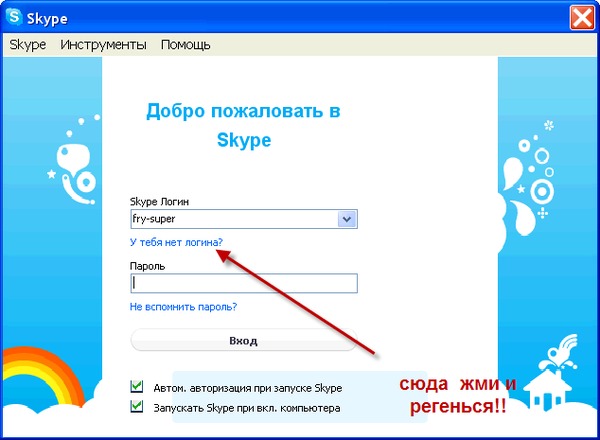 Чтобы создать ООО, вы, как правило, должны подать устав организации вместе с любыми необходимыми документами государственному секретарю.
Чтобы создать ООО, вы, как правило, должны подать устав организации вместе с любыми необходимыми документами государственному секретарю.
Управляющим документом ООО является операционное соглашение, в котором излагаются права, обязанности и доли владения всех участников. Некоторые владельцы ООО предпочитают назначать совет директоров, хотя это случается редко.
Во многих штатах есть порталы, позволяющие подавать эти документы в электронном виде. Для других требуется бумажное заявление с чеком.
Сборы за регистрацию для местных LLC и корпораций варьируются от 40 долларов в Кентукки до 500 долларов в Массачусетсе.Сроки утверждения варьируются от нескольких дней в штатах с онлайн-регистрацией до нескольких месяцев в Нью-Йорке.
По мере роста вашего бизнеса вам может также потребоваться регистрация для ведения бизнеса в штатах за пределами вашего внутреннего штата — процесс, известный как иностранная квалификация. Это предполагает более простой процесс регистрации через государственного секретаря. В штатах, находящихся за пределами вашего штата, ваш бизнес считается иностранным лицом.
В штатах, находящихся за пределами вашего штата, ваш бизнес считается иностранным лицом.
Учтите следующее при регистрации своей компании:
- Проверьте все необходимые шаги: В некоторых штатах компании должны выполнить определенные шаги перед регистрацией, например, получить лицензию или обеспечить утверждение имени.Если вы работаете в отрасли, где требуется какая-либо лицензия, проверьте эти требования перед регистрацией, чтобы убедиться, что вы заполняете заявки в установленном порядке.
- Внимательно следуйте инструкциям: Внимательно прочтите все инструкции, поскольку одна ошибка в вашем заявлении может привести к отклонению заявки. Это не только задерживает ваше одобрение, но и может увеличить расходы на подачу документов.
- Проверить первоначальные отчеты: Некоторые штаты требуют, чтобы предприятия подали первоначальные отчеты государственному секретарю, в то время как большинство требует периодических отчетов, начиная с последующих лет.
 Обязательно проверьте эти требования на веб-сайте вашего государственного секретаря.
Обязательно проверьте эти требования на веб-сайте вашего государственного секретаря.
Шаг 5: Назначьте зарегистрированного агента
В рамках регистрации вам необходимо будет указать адрес зарегистрированного агента, по которому юридические документы и официальные уведомления могут быть доставлены в ваш бизнес. Это должен быть физический адрес, по которому в рабочее время можно будет принять доставку документов.
Ниже приведены рекомендации по назначению зарегистрированного агента:
- Нанять профессионала: Вы можете использовать свой служебный адрес в качестве адреса зарегистрированного агента, но вам лучше назначить услуги профессионального зарегистрированного агента.Взносы доступны, и это избавляет вас от возможности присутствия кого-либо в вашем офисе, чтобы вручить уведомление о судебном процессе.
- Выберите общенациональную службу: Если вы выберете компанию, которая предоставляет общенациональные услуги зарегистрированного агента, вы можете использовать ту же услугу в других штатах по мере роста вашего бизнеса.

Шаг 6. Зарегистрируйтесь для налогов
Как правило, вам необходимо зарегистрироваться для налогов в штатах, где у вас есть налоговая связь, что является достаточным присутствием для инициирования налоговых обязательств.Как правило, это включает в себя владение коммерческой собственностью, ведение бизнеса, эксплуатацию помещений, найм сотрудников или значительные продажи в штате.
Что касается налога с продаж, вам не обязательно иметь в штате POS-систему или действующий отдел продаж для уплаты налогов. У вас может быть налоговая связь с физическим присутствием или без него.
В зависимости от вашей деятельности вам может потребоваться зарегистрироваться для получения различных налогов по найму, продажам и использованию, корпоративному доходу и франшизе.
Обычно это включает подачу заявки на получение федерального идентификационного номера работодателя или другого налогового идентификатора через департамент государственных доходов с последующим заполнением периодических документов для уплаты налогов.
При регистрации бизнеса для уплаты налогов учитывайте следующее:
- Подоходный налог штата и налоги на франшизу: Подоходный налог штата взимается в сорока четырех штатах. В некоторых штатах взимается фиксированный налог на франшизу за привилегию ведения бизнеса. Калифорния, например, взимает минимальный ежегодный налог на франшизу в размере 800 долларов США с каждой LLC или корпорации, ведущей бизнес в штате.
- Налог с продаж и использования: В любом штате, где у вас есть налогооблагаемые продажи, вам необходимо изучить налоговые требования с продаж и использования и, возможно, зарегистрироваться.Если у вас есть значительные продажи в отдаленных штатах, вам может потребоваться зарегистрироваться и перечислить налоги с продаж и там. Оптовым дистрибьюторам может потребоваться подать заявку на получение сертификата торгового посредника. Проверьте веб-сайты департамента государственных доходов на предмет пороговых значений и требований.

- Налоги на трудоустройство: В штатах, где у вас есть сотрудники, вам необходимо будет зарегистрироваться для уплаты государственного налога на заработную плату. От вас также могут потребовать зарегистрироваться в государственном департаменте труда для выплаты компенсации работникам и страхования от безработицы.
- Местные налоги: В дополнение к государственным налогам вам может потребоваться регистрация на уровне округа и муниципалитета.
Большинство государственных веб-сайтов имеют динамические бизнес-центры, которые указывают вам формы и ресурсы, необходимые для регистрации вашего бизнеса.
Шаг 7. Получение лицензий
В некоторых штатах, таких как Аляска и Невада, есть общие лицензии на ведение бизнеса. Другим просто требуются лицензии на определенные профессии или виды деятельности. В некоторых штатах лицензии на ведение бизнеса необходимо получить до регистрации, а в других — в обратном порядке.
Вот почему важно проверить лицензионные требования, прежде чем подавать регистрационные документы.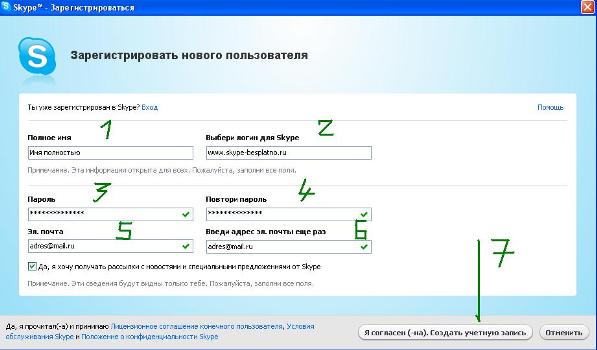
Чтобы убедиться, что ваш бизнес должным образом лицензирован, примите во внимание следующие методы:
- Начните с государственных бизнес-центров: Большинство государственных веб-сайтов содержат информацию о лицензировании и регистрации бизнеса бок о бок, что упрощает изучение требований и сбор необходимые формы.
- Проверьте предварительные требования: Лицензирование и регистрация часто совпадают, поэтому убедитесь, что вы выполняете шаги в правильном порядке.
- Прочтите мелкий шрифт: Перед началом работы с каждой формой, которую вы должны заполнить, прочтите все инструкции. Некоторые требования не совсем ясны из самих форм, но обычно они прописаны где-то на сайте. Часто задаваемые вопросы тоже стоит бегло просмотреть.
Сделайте это официальным
Хотя могут быть и лучшие времена (возможно, даже у стоматолога), заполнение этого регистрационного пакета является важной вехой в росте вашего бизнеса.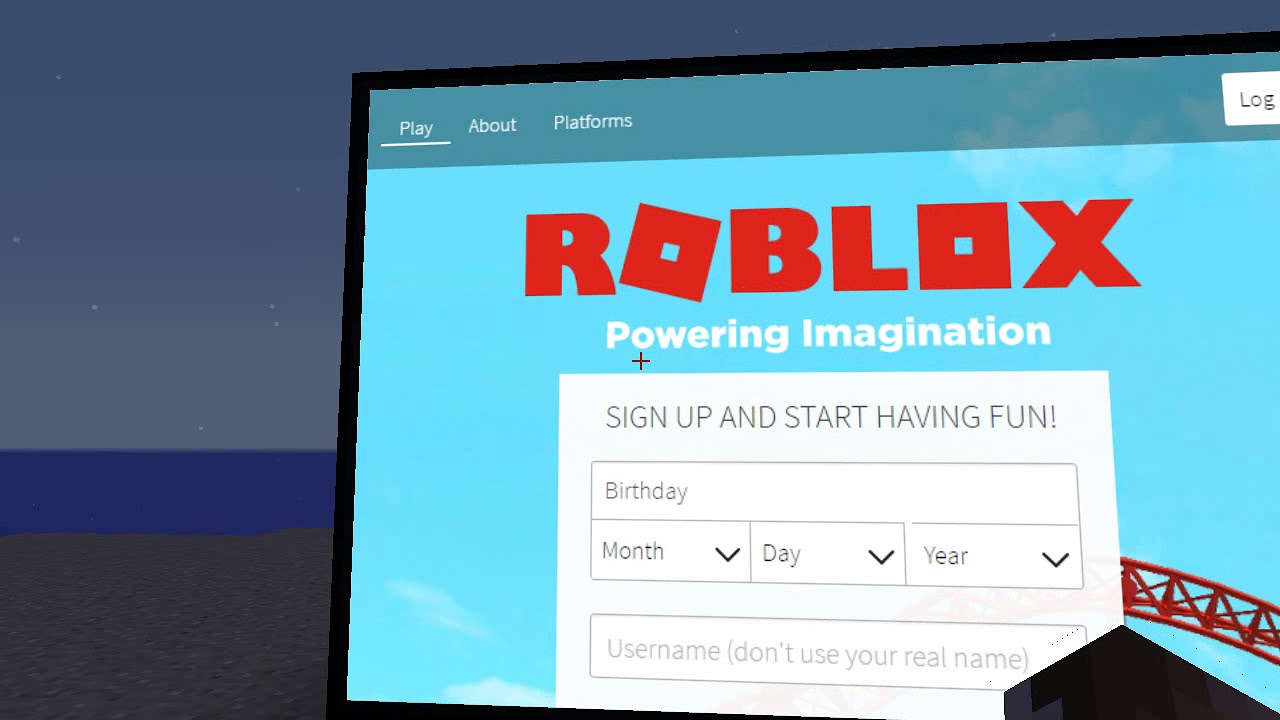
К счастью, штаты хотят, чтобы вы продавали, нанимали и росли в пределах своих границ, поэтому они включают большую часть необходимой информации и ресурсов на свои веб-сайты. Когда вы будете готовы сделать важный шаг и сделать свой бизнес официальным, воспользуйтесь этими бесплатными ресурсами, чтобы сделать это как можно проще.
Как зарегистрироваться
Если вам восемнадцать лет, вы являетесь гражданином США и законным резидентом Флориды, вы можете зарегистрироваться для голосования. Если вам шестнадцать лет, вы можете предварительно зарегистрироваться и получить карту по почте после 18-летия.
Вы НЕ имеете права регистрироваться для голосования, если вы были признаны психически недееспособными в отношении голосования в этом или любом другом штате, и ваше право голоса не было восстановлено в соответствии с законом, или если вы были осуждены за какое-либо уголовное преступление. любой судебной инстанцией, и ваше право голоса не было восстановлено в соответствии с законом.
Если вы соответствуете вышеуказанным требованиям, вы можете зарегистрироваться для голосования в округе Бровард либо с помощью онлайн-формы регистрации избирателя, либо лично / по телефону.Ниже приводится информация для каждого варианта.
1. Онлайн
Часто задаваемые вопросы
Вопрос: Что такое RegisterToVoteFlorida.gov?
A: RegisterToVoteFlorida.gov — это безопасный, удобный и простой в использовании веб-сайт онлайн-регистрации избирателей во Флориде.
В. Должен ли я использовать RegisterToVoteFlorida.gov для регистрации для голосования?
A: Нет. RegisterToVoteFlorida.gov — это лишь один из нескольких способов зарегистрироваться для голосования.Вы можете подать заявление через офис по выдаче водительских прав Флориды, офис налоговой инспекции, который выдает водительские права или идентификационные карты (ID) Флориды, через онлайн-сайт Департамента безопасности дорожного движения и автотранспортных средств Флориды для продления водительских прав или удостоверения личности штата или через агентство по регистрации избирателей, такое как общественная помощь или публичная библиотека. Вы также можете подать бумажное заявление о регистрации избирателя по почте или лично.
Вы также можете подать бумажное заявление о регистрации избирателя по почте или лично.
Q: Кто может использовать RegisterToVoteFlorida.гов?
A: Любой житель Флориды, имеющий право голоса или уже зарегистрированный для голосования во Флориде, может использовать его.
В. Что мне нужно, чтобы иметь возможность подать онлайн-заявку на регистрацию избирателя через RegisterToVoteFlorida.gov?
A: Вам понадобятся водительские права Флориды или удостоверение личности штата и последние четыре цифры вашего номера социального страхования. Если у вас нет водительских прав Флориды, удостоверения личности штата или номера социального страхования, вы все равно можете использовать веб-сайт для заполнения своего заявления, но вам придется распечатать, подписать и доставить его по почте или лично руководителю округа. Избирательный офис.
В. Зачем мне нужны водительские права Флориды или удостоверение личности штата и последние четыре цифры моего номера социального страхования для онлайн-регистрации?
A: Закон штата требует наличия водительских прав Флориды или удостоверения личности штата для подтверждения вашей личности. Последние четыре цифры вашего номера социального страхования обеспечивают еще один уровень безопасности для проверки вашей личности. Это помогает защитить вас от попыток использования вашей личности для регистрации для голосования.
Последние четыре цифры вашего номера социального страхования обеспечивают еще один уровень безопасности для проверки вашей личности. Это помогает защитить вас от попыток использования вашей личности для регистрации для голосования.
Q: Почему для онлайн-заявки на регистрацию избирателя требуется дата выдачи моих водительских прав или государственного удостоверения личности?
A: В качестве дополнительной защиты вашей личности в онлайн-заявке на регистрацию избирателя требуется ввести дату выдачи водительских прав Флориды или удостоверения личности штата.Это помогает защитить вас от попыток использования вашей личности для регистрации для голосования.
Q: Безопасно ли использовать онлайн-регистрацию избирателей? Как защищена моя информация?
A: Регистрация для онлайн-голосования через RegisterToVoteFlorida.gov безопасна. Департамент предпринял несколько шагов для защиты информации об избирателях, в том числе внедрил современный межсетевой экран, шифрование данных, блоки капчи, тайм-аут сеанса после бездействия и использование мультиэкранов. Кроме того, данные в RegisterToVoteFlorida не хранятся.gov веб-сайт.
Кроме того, данные в RegisterToVoteFlorida не хранятся.gov веб-сайт.
Веб-сайт онлайн-регистрации избирателей департамента включает меры безопасности, помогающие удостовериться, что личность избирателя является достоверной и точной, а также защищает личную информацию избирателя. Нам требуются дополнительные поля информации, которые должны знать только лица, желающие зарегистрировать или изменить существующую регистрацию, например дату выдачи водительских прав Флориды или удостоверения личности штата. Человеку также необходимо иметь водительские права Флориды или номер удостоверения личности штата и последние четыре цифры номера социального страхования.Вся эта информация проверяется в режиме реального времени, чтобы человек мог заполнить заявку онлайн. Если информация не может быть проверена, человек не может продолжить подачу заявки в электронном виде.
В. Как работает онлайн-регистрация избирателей через RegisterToVoteFlorida.gov?
A: Онлайн-регистрация избирателей безопасна, удобна и проста в использовании.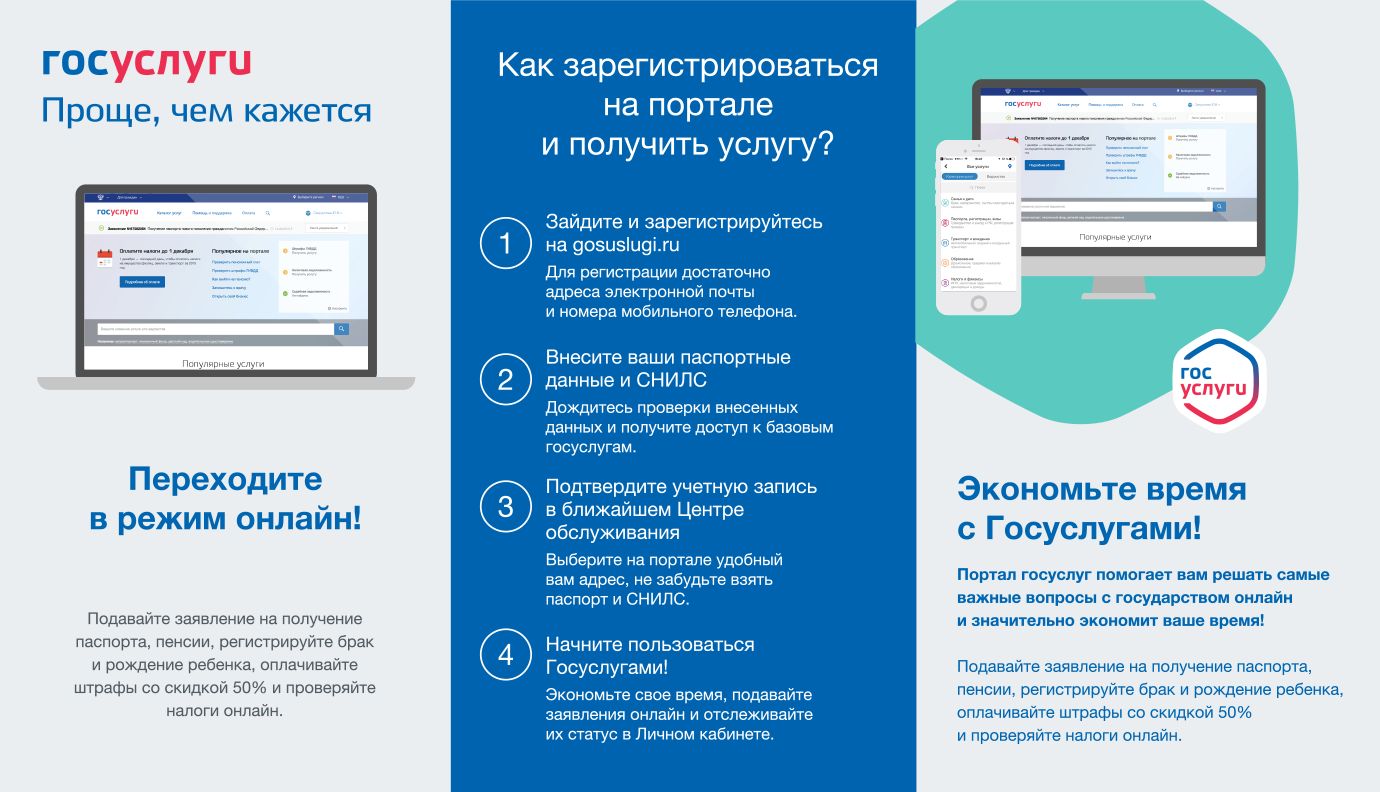 Он работает так же, как и традиционный процесс подачи заявки на бумажном носителе, за исключением того, что вы можете заполнить ее онлайн и отправить ее в электронном виде должностным лицам избирательных комиссий.Если вся информация будет проверена и заявка будет сочтена заполненной, местный надзорный орган по выборам выдаст карточку с информацией об избирателе.
Он работает так же, как и традиционный процесс подачи заявки на бумажном носителе, за исключением того, что вы можете заполнить ее онлайн и отправить ее в электронном виде должностным лицам избирательных комиссий.Если вся информация будет проверена и заявка будет сочтена заполненной, местный надзорный орган по выборам выдаст карточку с информацией об избирателе.
В. Что делать, если у меня нет водительских прав Флориды, удостоверения личности штата или номера социального страхования?
A: Если у вас нет водительских прав Флориды, удостоверения личности штата или номера социального страхования, вы все равно можете использовать веб-сайт для заполнения заявки, но вам придется распечатать, подписать и доставить ее по почте или лично на свой адрес. окружной инспектор по выборам.Вы не сможете отправить его в электронном виде.
В. Регистрируется ли я автоматически для голосования при подаче онлайн-заявки?
A: Нет. После того, как ваше заявление будет подано онлайн, ваш местный наблюдатель по выборам должен рассмотреть ваше заявление. Если вся информация будет проверена и заявка будет сочтена заполненной, местный надзорный орган по выборам выдаст карточку с информацией об избирателе.
Если вся информация будет проверена и заявка будет сочтена заполненной, местный надзорный орган по выборам выдаст карточку с информацией об избирателе.
Q: Что делать, если я не хочу подавать онлайн-заявку на регистрацию избирателя?
A: Если вы не хотите подавать заявку онлайн, вы все равно можете использовать веб-сайт, чтобы заполнить ее, распечатать и отправить по почте или доставить вручную в местный офис Наблюдателя за выборами.Сайт не сохраняет вашу информацию.
В. Какая информация в моем заявлении является общедоступной?
A: Согласно законодательству Флориды, большая часть информации об избирателях является общедоступной, включая ваше имя, дату рождения, адрес, партийную принадлежность и дату вашего голосования. Информация о вашем номере социального страхования, водительских правах Флориды или удостоверении личности штата, а также об источнике вашего заявления о регистрации избирателя является конфиденциальной и не может быть разглашена или разглашена общественности ни при каких обстоятельствах. Все голосование во Флориде проводится тайным голосованием, и только избиратель знает, за кого он голосовал. Для получения дополнительной информации о том, что информация об избирателях является общедоступной в соответствии с законодательством Флориды, щелкните здесь.
Все голосование во Флориде проводится тайным голосованием, и только избиратель знает, за кого он голосовал. Для получения дополнительной информации о том, что информация об избирателях является общедоступной в соответствии с законодательством Флориды, щелкните здесь.
Q: Могу ли я использовать iPad, планшет или смартфон для заполнения онлайн-заявки на регистрацию избирателя?
А: Да. RegisterToVoteFlorida.gov удобен для мобильных устройств.
Q: Какие интернет-браузеры я могу использовать для заполнения онлайн-заявки на регистрацию избирателя?
A: Рекомендуется использовать самую последнюю версию Mozilla Firefox, Google Chrome, Apple Safari, Microsoft Internet Explorer или Microsoft Edge.
Q: Быстрее ли использовать онлайн-регистрацию избирателей, чем традиционную бумажную заявку?
A: Онлайн-регистрация избирателей через RegisterToVoteFlorida.gov — это безопасная, удобная и простая в использовании система, доступная 24 часа в сутки, семь дней в неделю. Онлайн-заявки подаются немедленно. Если вся информация будет проверена и заявка будет сочтена заполненной, местный надзорный орган по выборам выдаст карточку с информацией об избирателе.
Онлайн-заявки подаются немедленно. Если вся информация будет проверена и заявка будет сочтена заполненной, местный надзорный орган по выборам выдаст карточку с информацией об избирателе.
Q: Сколько времени потребуется, чтобы получить мою новую регистрационную карту избирателя?
A : Если вся информация проверена и заявка считается заполненной, местный надзорный орган по выборам выдает информационную карточку избирателя не позднее, чем через пять дней после получения заявки.
Q: Получу ли я подтверждение того, что заявка была успешно отправлена?
А: Да. Как только ваша заявка будет отправлена онлайн, вы будете перенаправлены на страницу подтверждения, которую вы можете распечатать для своих записей.
Q: На скольких языках доступен RegisterToVoteFlorida.gov?
A: RegisterToVoteFlorida.gov доступен на английском и испанском языках.
В. Доступен ли RegisterToVoteFlorida.gov для людей с ограниченными возможностями?
А: Да.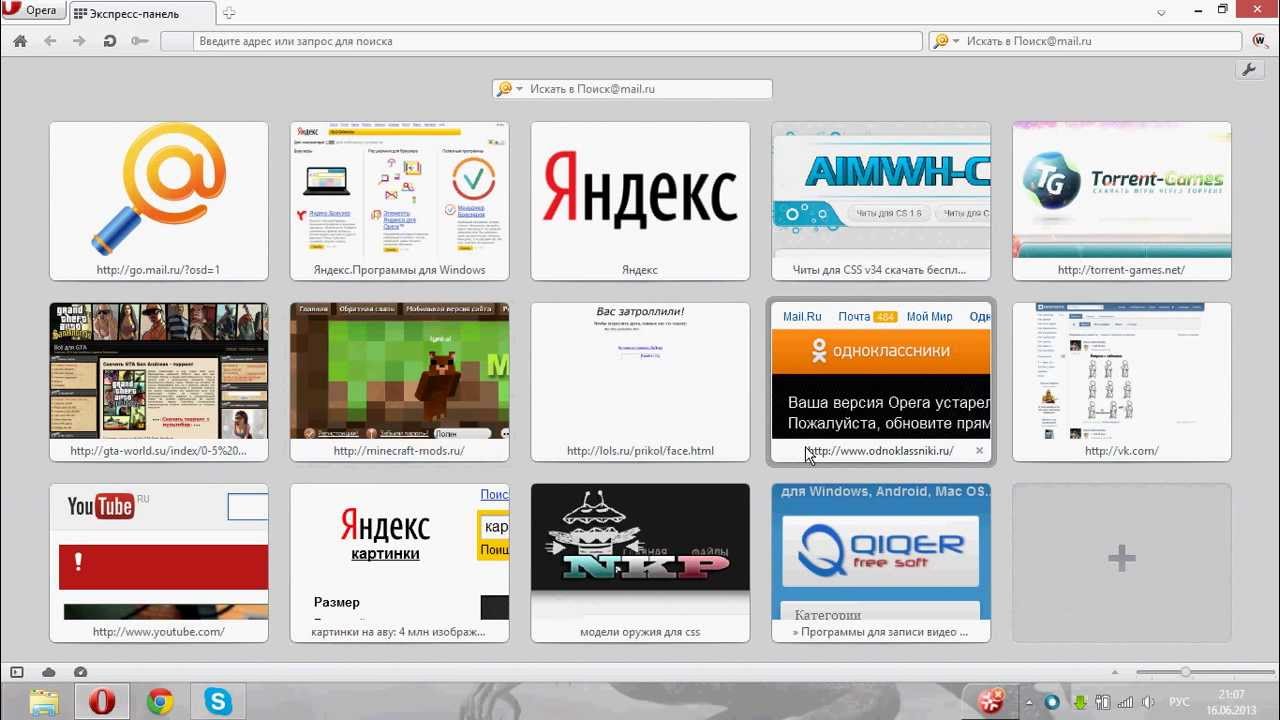 RegisterToVoteFlorida.gov сертифицирован как доступный для людей с ограниченными возможностями.
RegisterToVoteFlorida.gov сертифицирован как доступный для людей с ограниченными возможностями.
Q: Я имею право зарегистрироваться для голосования во Флориде, но я служу в армии, живу за границей или временно живу за пределами штата. Могу ли я использовать RegisterToVoteFlorida.gov, чтобы зарегистрироваться для голосования?
А: Да. Если у вас есть доступ в Интернет, вы можете использовать RegisterToVoteFlorida.gov, чтобы заполнить и подать заявку на регистрацию избирателя. Он доступен 24 часа в сутки, семь дней в неделю.
В. Использовал ли Государственный департамент внешнего поставщика для создания системы онлайн-регистрации избирателей?
A: Отдел создал RegisterToVoteFlorida.gov полностью внутри компании. Никаких внешних поставщиков не использовалось.
Q: Какой крайний срок для регистрации при подаче онлайн-заявки?
A: Если предстоящие выборы находятся в вашей юрисдикции, вы можете подать заявку до 23:59. Восточное время за 29 дней до выборов.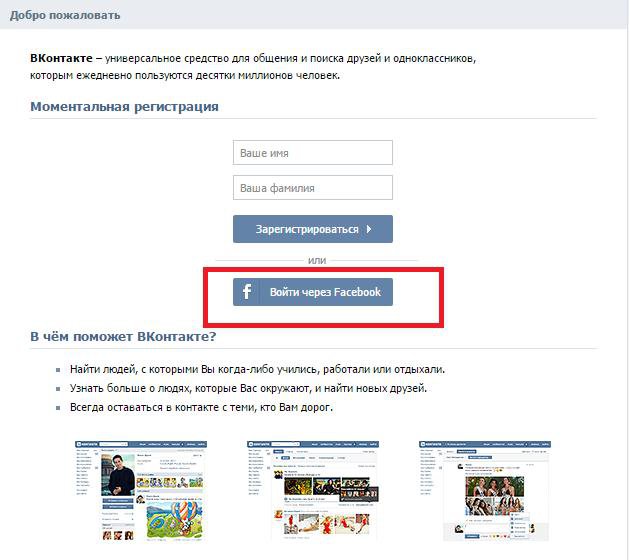
В. Если у меня возникнут проблемы с использованием онлайн-системы, к кому мне обратиться? A. Если у вас возникли технические проблемы при использовании онлайн-системы, см. Нашу страницу справки. По всем остальным вопросам, пожалуйста, ознакомьтесь с часто задаваемыми вопросами или свяжитесь с Избирательным отделом.
Выберите следующую ссылку, чтобы начать удобную онлайн-форму заявки.
— ИЛИ —
2. Лично / Телефон
Вы можете получить заявление о регистрации избирателя лично или по телефону, связавшись с:
Наблюдатель за выборами Главный офис:
115 S. Andrews Avenue
Room 102
Fort Lauderdale, FL, 33301
Номер офиса — 954-357-VOTE (8683)
Или вы можете подать заявление в любом из этих мест округа Бровард: См. Полный список
После заполнения заявки на регистрацию избирателя ее можно отправить по почте или доставить в офис наблюдателя за выборами.Удостоверение избирателя будет отправлено заявителю по почте примерно через 2-3 недели после обработки заявки.
Обратите внимание на следующую информацию, если вы решите зарегистрироваться для голосования по почте:
АКТ ПОМОЩИ АМЕРИКЕ ГОЛОСОВАНИЯ (HAVA) 2002 г.
В результате принятия Конгрессом США Закона США о голосовании 2002 года (HAVA) в законе Флориды (97.0535, Закон Флориды) теперь есть новые требования для всех, кто регистрируется по почте . По состоянию на 1 января 2003 года, если вы являетесь новым избирателем в округе Бровард, вы зарегистрировали по почте и не голосовали на выборах в федеральный офис в этом округе, вы должны представить действующее действительное удостоверение личности с фотографией. или копию текущего счета за коммунальные услуги, выписки из банка, зарплаты или других государственных документов, в которых указаны ваше имя и адрес. Если вы хотите проголосовать по почте, вы должны предоставить , вместе с бюллетенем , ту же документацию, указанную выше.
Чтобы быть освобожденным от вышеуказанных квалификаций, вы должны соответствовать одному из следующих требований:
- быть старше 65 лет на момент регистрации
- имеют инвалидность
- быть членом, супругой или иждивенцем действующей военной службы или торгового флота, отсутствующего в округе в день выборов
- проживают за пределами США, но имеют право голоса во Флориде
Как записаться на занятия
Не знаете, какой класс выбрать?
Обратитесь к научному руководителю.Консультанты помогут вам выбрать занятия, соответствующие вашим интересам, и помогут составить долгосрочный план для достижения ваших целей.
Вы можете начать регистрацию на занятия, как только откроется время регистрации: узнайте, когда регистрироваться на даты. Запись на занятия в PCC осуществляется онлайн — вот как:
Войти
Войдите в MyPCC. Не можете вспомнить свое имя пользователя или пароль? Используйте ссылки справки на странице входа.
Контрольный перечень сроков
На вкладке MyPCC Home нажмите Зарегистрироваться для классов в Контрольном списке срока до семестра.
Найдите свои классы
Щелкните Поиск классов . Выберите термин, на который хотите зарегистрироваться. Щелкните Отправить .
Выберите предметную область
Выберите предмет вашего курса и нажмите Поиск курса . (При желании вы можете нажать Расширенный поиск, чтобы искать классы по кампусу, классы, преподаваемые в определенный день, или классы, проводимые конкретным инструктором.)Просмотр разделов
Вы увидите список всех классов, доступных в данной предметной области. Найдите нужный класс и щелкните Просмотр разделов .
Проверить наличие мест
В каждой строке показан отдельный класс, а также место, день, время и преподаватель класса. Столбец Rem показывает, сколько мест доступно в классе.Если мест нет, проверьте столбец WL Rem, чтобы узнать, есть ли места в списке ожидания.
Запишитесь на занятия!
Когда вы решили, для какого класса регистрироваться, установите флажок в этой строке, затем перейдите в нижнюю часть страницы и нажмите Зарегистрировать .
Проверьте свой статус
Прокрутите следующую страницу вниз и проверьте наличие ошибок.Под статусом вы должны увидеть Web Registered. Если вы видите сообщение об ошибке, это означает, что что-то пошло не так, и вы не записались на курс. Следуйте инструкциям в сообщении об ошибке, чтобы решить проблему.
Как зарегистрироваться | Офис Регистратора | Зачисление и опыт студентов
Вы можете выполнить следующие шаги, чтобы зарегистрироваться на занятия. Кроме того, доступны следующие материалы, которые помогут вам записаться на занятия.
Обратите внимание, что добавление классов в «Сводку» не регистрирует вас. Вы должны нажать «Отправить», чтобы завершить регистрацию.
Вход в систему
- Зайдите в GWeb.
- Войдите в GWeb, используя свой NetID и пароль.
- Перейдите на страницу записей и регистрации учащихся
- Нажмите на меню регистрации
Запись на занятия
- После открытия регистрации студенты могут использовать ссылку «Зарегистрироваться на занятия» и начать процесс регистрации.«Зарегистрироваться для занятий» всегда будет отображаться на экране, но вы не сможете получить к нему доступ до тех пор, пока не начнется период регистрации. См. Расписание на осень / весну или летние сессии для получения информации о том, когда доступна регистрация.
- Щелкните «Зарегистрироваться для занятий». Затем выберите соответствующий термин на экране «Выберите термин». Вас могут попросить подтвердить данные для входа при первом входе на страницу «Регистрация на классы».
- Появится экран «Зарегистрироваться для занятий».Если вы знаете CRN для вашего курса (ов), выберите Ввести CRN. Это самый быстрый способ записаться на занятия.
- Введите CRN для каждого раздела. Нажмите «Добавить еще один CRN», чтобы добавить строки для дополнительных классов.
- Для связанных лекций и дискуссий / лабораторных работ / курсов декламации обязательно укажите CRN для обоих разделов. Когда вы ввели все CRN, нажмите «Добавить в сводку». Это не означает регистрацию на курсы. Вы должны нажать «Отправить» на следующем шаге, чтобы завершить регистрацию.
- После нажатия кнопки «Добавить в сводку» курсы будут добавлены как «Ожидающие» в разделе «Сводка». Нажмите «Отправить», чтобы завершить регистрацию.
- Курсы будут отображаться как «Зарегистрированные» в столбце «Статус», если регистрация прошла успешно.
Вернуться к началу
Ошибки регистрации
- При возникновении ошибки, препятствующей регистрации, в поле «Статус» отображается как «Ошибки, предотвращающие регистрацию».
- Вы можете навести указатель мыши на это сообщение, чтобы увидеть дополнительную информацию.Выберите «Удалить» в раскрывающемся меню «Действие» и нажмите «Отправить», чтобы удалить курс из сводки и продолжить регистрацию. Детали сообщения об ошибке также появятся в правом верхнем углу страницы регистрации.
Вернуться к началу
Общие ошибки регистрации
- «Этот курс закрыт, но есть список ожидания. Чтобы добавить себя в список ожидания, выберите «Список ожидания» в раскрывающемся меню и нажмите «Отправить изменения».
- Курс заполнен, есть список ожидания.Вы можете записаться на курс в список ожидания или выбрать другой открытый курс. См. Страницу «Списки ожидания» для получения дополнительной информации.
- «Вы должны зарегистрироваться как для участия в лекции, так и в лаборатории, дискуссиях и т. Д. Пожалуйста, ознакомьтесь с расписанием занятий для соответствующих разделов, связанных с ними. Вам не хватает Лаборатории. »
- Вы ввели CRN для раздела лекции, но не для связанного раздела обсуждения (или наоборот). Вам необходимо ввести CRN для связанной лекции и раздела обсуждения одновременно.Вернитесь и попробуйте снова зарегистрироваться на курс, отправив оба CRN. Если вы добавили оба CRN, может возникнуть ошибка, не позволяющая вам зарегистрироваться в одном из разделов.
- «Ошибка предварительных условий: вы не выполнили предварительный курс или не набрали минимальный балл за тест, необходимый для этого курса. Внешние кредиты должны применяться к вашей записи в качестве эквивалента конкретного курса GW ».
- Курс, на который вы пытаетесь записаться, требует наличия другого курса или минимального балла за тест в качестве предварительного условия.
- Ошибка конфликта времени: этот курс конфликтует с CRN [конфликтующий CRN курса]. Вы не можете зарегистрироваться на два пересекающихся курса.
- Этот курс частично совпадает с другим курсом, на который вы зарегистрированы или пытались зарегистрироваться.
- «Ограничение области исследования — Область исследования. Пожалуйста, ознакомьтесь с расписанием занятий для получения дополнительной информации.
- Этот курс доступен только студентам, участвующим в определенной программе.
Вернуться к началу
Подготовка к регистрации
- Используйте ссылку «Подготовка к регистрации», чтобы проверять свой статус и убедиться, что у вас нет задержек перед началом регистрации в каждом семестре.
- Выберите соответствующий термин на экране «Выберите термин». Вас могут попросить подтвердить данные для входа при первом входе на страницу «Подготовка к регистрации».
- На странице «Подготовка к регистрации» будет показано, имеете ли вы право зарегистрироваться на выбранный срок. Если в вашей учетной записи приостановлена регистрация, уведомление будет отображаться красным цветом с восклицательным знаком. Вы также можете увидеть свои заработанные часы на этой странице. Заработанные часы определяют, когда вы будете иметь право зарегистрироваться на семестр.Даты регистрации на семестр см. В расписании осени / весны.
Вернуться к началу
Найти раздел
Поиск разделов до открытия регистрации
- «Поиск разделов» можно использовать для просмотра расписания на семестр до открытия регистрации. Щелкните «Поиск разделов» на главном экране регистрации.
- Выберите соответствующий термин на экране «Выберите термин».
- Базовый поиск позволяет искать раздел по предмету, номеру курса, ключевому слову и / или названию.Поиск по ключевым словам ищет совпадения в названии и описании курса, тогда как поиск по названию показывает результаты только по совпадениям.
- Вы можете искать сразу несколько кодов темы, указав их в поле Тема.
- Вы можете ввести номер курса только в первое поле номера курса для поиска определенного курса или поиска любых номеров курсов в пределах диапазона.
- Щелкните «Расширенный поиск» для дополнительных критериев поиска, включая только инструктора, атрибуты курса, дни встреч и открытые разделы.Обратите внимание, что разделы с доступными списками ожидания могут отображаться только в поиске по открытым разделам. Щелкните Поиск, чтобы просмотреть результаты по разделу.
- В результатах будет отображаться тема курса, номер курса, раздел, название, кредитные часы, CRN, преподаватель, время встреч, статус (оставшиеся места) и атрибуты курса.
- Вы можете щелкнуть название курса, чтобы просмотреть дополнительную информацию о курсе, включая информацию из учебника, комментарии к курсу (в разделе «Дополнительная информация»), а также ограничения курса или предварительные условия, которые повлияют на регистрацию.
Вернуться к началу
Поиск разделов после открытия регистрации
- Вы также можете выполнить поиск разделов с помощью ссылки «Зарегистрироваться на классы» после начала периода регистрации на срок. Параметры поиска такие же, как в «Регистрация на классы» и «Поиск разделов», но результаты здесь немного более подробные.
- В этом поиске вы можете увидеть «Конфликт времени» на курсах, которые конфликтуют с вашей текущей регистрацией. Если вы хотите переключиться на этот временной конфликт, см. Инструкции в разделе «Условное добавление / удаление».Вы также можете нажать «Добавить» в разделах этого поиска, чтобы добавить результаты в сводку. Помните, что добавление курсов к вашему резюме не регистрирует вас для участия в курсе. Для регистрации необходимо нажать «Отправить» в разделе «Сводка».
- Добавьте связанные разделы, щелкнув значок «Просмотреть связанные» для лекции. Выберите рабочий раздел лабораторной работы / обсуждения и нажмите «Добавить все», чтобы добавить оба раздела в свое резюме. Нажмите «Отправить», чтобы завершить регистрацию.
Вернуться к началу
Условное добавление / удаление
- Условное добавление и удаление позволяет вам попытаться добавить курс при удалении конфликтующего курса.Когда вы используете условное добавление и удаление, вы не будете исключены из конфликтующего курса, если ваша регистрация на новый курс не будет успешной.
- Чтобы условно добавить новый курс и отбросить существующий, щелкните поле «Условное добавление и удаление» в правом нижнем углу, чтобы новый курс был добавлен к вашему резюме, чтобы он был «Зарегистрирован в Интернете», и курс, который вы выберете, будет отмечен как «Перетаскивание через Интернет». ». Нажмите «Отправить», чтобы обработать запрос на регистрацию. Вам нужно будет повторно устанавливать этот флажок для каждой условной ситуации добавления / удаления.
- Если действие регистрации для нового курса не может быть завершено, вы получите сообщение об ошибке, и ни одно действие не будет выполнено.
- После успешного изменения вы увидите, что ваша регистрационная запись обновлена.
Вернуться к началу
Принятие места из списка ожидания
- Когда место в курсе становится доступным со списком ожидания, первый студент в списке ожидания получит уведомление на свой официальный адрес электронной почты GW.У студента будет 24 часа с момента отправки электронного письма, чтобы зарегистрироваться в классе через страницу GWeb «Регистрация на классы».
- Следуйте инструкциям по входу в GWeb и выберите «Зарегистрироваться для занятий» в главном меню.
- Выберите срок регистрации и нажмите «Продолжить».
- В меню «Сводка» в правом нижнем углу выберите «** Интернет-регистрация **» в раскрывающемся меню под столбцом «Действие» для курса, внесенного в список ожидания.
- Щелкните «Отправить».Курс будет отображаться как «Зарегистрирован» в столбце «Статус», если регистрация прошла успешно. См. Раздел Ошибки регистрации для получения дополнительной информации, если есть ошибка, препятствующая регистрации.
Переменные корректировки кредита
- Вы можете настроить количество кредитов для курсов с переменным зачетом (например, диссертации, исследования) на вкладке «Расписание» и «Параметры» в меню «Регистрация на классы».
- В столбце Часы будут подчеркнуты все курсы с переменными кредитами.
- Вы можете нажать на отображаемые кредиты, и откроется окно для ввода ваших кредитов.
- Введите кредиты, на которые вы хотите зарегистрироваться, в пределах допустимого диапазона и нажмите «Отправить» внизу страницы, чтобы сохранить изменения.
Вернуться к началу
Как зарегистрироваться на классы
Как зарегистрироваться на классыПодробнее о регистрации в RRCC
После регистрации на занятия Регистрационные данныеНужно искать информацию о классе или программе в нашем расписании и каталоге или искать классы в Интернете?
Нажмите ниже, чтобы просмотреть наш каталог или расписание онлайн, или перейдите прямо в нашу онлайн-систему, чтобы узнать, что доступно.
Какое время регистрации для студентов?
Общая регистрация на каждый семестр начинается следующим образом:
- Летняя / осенняя регистрация (с начала апреля до начала осенних занятий)
- Весенняя регистрация (с ноября до начала весенних занятий)
Регистрация на поздний старт / дополнительные занятия происходит в течение большей части семестра.
Моя учетная запись заблокирована. Как я могу удалить это и зарегистрироваться?
Чтобы узнать, какой тип удержания используется в вашей учетной записи, войдите в The Rock , щелкните вкладку «Студент» и слева в разделе «Мои материалы студента» нажмите «Просмотреть удержания».Свяжитесь с отделом, указанным на этой странице, или обратитесь в приемную комиссию для получения дополнительной помощи. Если возможно, отправьте электронное письмо со своего электронного адреса колледжа на адрес [email protected] или позвоните по телефону 303.914.6348.
Что означают «предварительное условие» и «второстепенное условие»?
«Предварительное условие» — это курс, который вы должны пройти перед регистрацией на следующий уровень / курс последовательности определенных курсов. Например, ENG 121 (College Composition I) является предварительным условием для ENG 122 (English Composition II).Предварительные требования указаны в разделе «Описание курса» каталога колледжа или при нажатии на номер CRN курса при онлайн-регистрации.
«Сопутствующие условия» — это курс, который вы должны пройти одновременно с другим курсом. Вы должны записаться на оба курса в одном семестре, если указаны совместные требования. Примерами сопутствующих требований являются HVA 105 и HVA 107. Оба класса должны быть завершены в одном семестре. Дополнительные реквизиты указаны в разделе «Описание курса» каталога колледжа или при нажатии на номер CRN курса при онлайн-регистрации.
После регистрации на курсы
Примите участие в Дне встречи новых студентов
Присоединяйтесь к нам, чтобы узнать о студенческой жизни и ресурсах кампуса. Обычно через неделю или две после начала занятий.
Настройка электронной почты
Вы не можете позволить себе пропустить! Согласно правилам FERPA, электронная почта университетского городка будет основным средством связи для ваших преподавателей, консультантов, сотрудников отдела финансовой помощи, службы регистрации, бизнес-офиса, офиса студенческой жизни, фонда колледжа, учебных услуг и многого другого.Активируйте свою учетную запись электронной почты, выданную колледжем, сегодня.
Получите студенческий билет
Принесите свое расписание занятий на стойку «Студенческая жизнь», чтобы сделать свой студенческий билет. Первый идентификатор — бесплатно.
Купи свои книги
Посетите книжный магазин кампуса, расположенный рядом с кафе на восточной стороне кампуса Лейквуд. Вы также можете просматривать и покупать книги в Интернет-магазине RRCC.
Обратитесь в службу доступности (при необходимости)
Служба доступностисуществует для обеспечения соответствия колледжа Закону об американцах с ограниченными возможностями, в соответствии с которым квалифицированным студентам с ограниченными возможностями по запросу предоставляется жилье для содействия их академической успеваемости.Служба доступности поддерживает и помогает студентам с физическими, психологическими нарушениями, нарушениями развития и обучения посредством соответствующих приспособлений и выступая в качестве ресурса для студентов, преподавателей и сотрудников колледжа.
Свяжитесь со Службой поддержки специальных возможностей по крайней мере за три недели до начала занятий здесь: специальные возможности.
Выберите свой банк Предпочтение по возврату мобильного платежа
После того, как вы получите по почте свой набор для возврата средств BankMobile Refund Selection Kit, вам необходимо выйти в Интернет, чтобы выбрать предпочтительный вариант возврата.Узнайте больше о BankMobile и новой системе RRCC для обработки возвратов для студентов: BankMobile и возвраты.
Другая важная информация
Как добавить / отказаться / отказаться от курса?
Ознакомьтесь с пошаговыми инструкциями о том, как добавить / удалить или отказаться от курса через портал The Rock . Для получения дополнительной информации о разнице между сбросом и снятием см. Раздел ниже.
Подробную информацию о листинге ожидания можно найти здесь
В чем разница между «отказом» и «отказом» от курса?
Выпадение — Если вы откажетесь от класса до даты отсева, вы не несете ответственности за оплату и не потеряете кредиты Фонда возможностей колледжа (COF).Кроме того, пропущенный курс не будет отображаться в вашей записи о постоянном студенте, то есть в выписке из колледжа.
Вывод средств — Вы можете отказаться от участия в период между датами вывода и вывода, не влияя на свой средний балл. Однако, если вы отказываетесь от класса, вы будете нести ответственность за полную оплату и потеряете кредиты COF.
УВЕДОМЛЕНИЕ: Чтобы отказаться от класса, вы должны сделать это до даты отмены для этого класса. Классы, отброшенные после даты исключения, дают оценку «W» и считаются отменой.Вы также несете ответственность за полную оплату класса. Пожалуйста, проверьте академический календарь на эти крайние сроки.
Как мне провести аудит класса?
Хотите провести аудит класса в RRCC? Узнайте больше об аудите класса.
.


 ru и нажми «Хочу аванс».
ru и нажми «Хочу аванс».
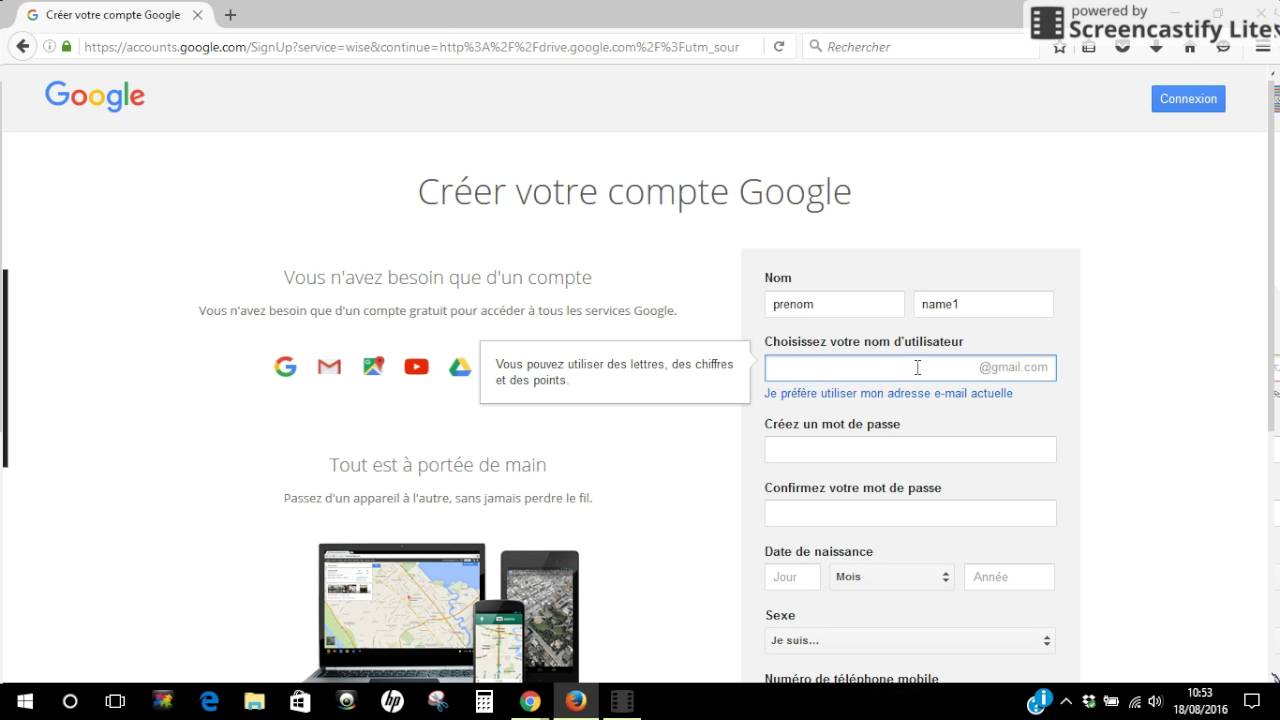
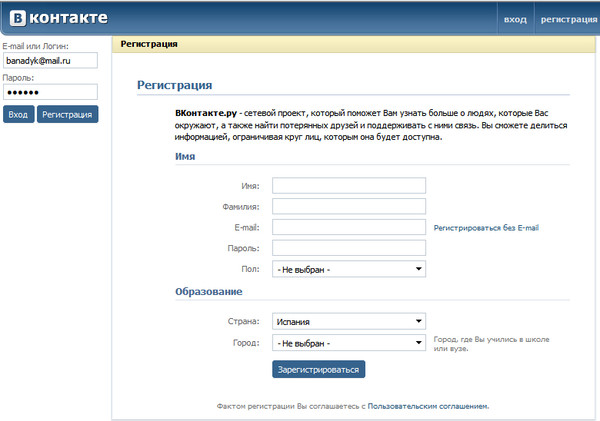
 Если какая-либо запрошенная информация не относится к вам, укажите это, написав слово «НЕТ» или «НЕТ» в этом поле.
Если какая-либо запрошенная информация не относится к вам, укажите это, написав слово «НЕТ» или «НЕТ» в этом поле.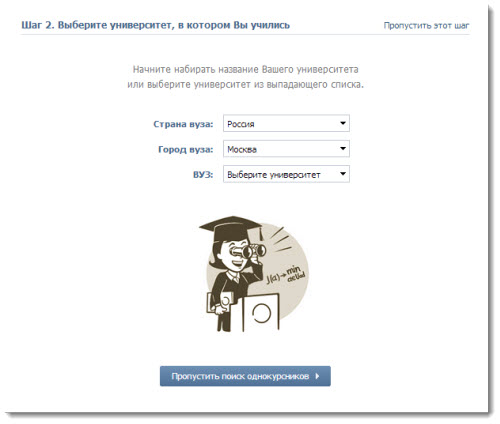
 Требования к страхованию штата Нью-Йорк
Требования к страхованию штата Нью-Йорк Некоторые требования к имени зависят от отрасли или профессии. Вы должны проверить наличие этих ограничений и выбрать доступное имя, чтобы избежать отклонения ваших документов.
Некоторые требования к имени зависят от отрасли или профессии. Вы должны проверить наличие этих ограничений и выбрать доступное имя, чтобы избежать отклонения ваших документов.
 Как отмечалось выше, Делавэр является хорошим примером первого. Техас, Флорида, Теннесси и Северная Каролина занимают высокие позиции среди руководителей благодаря благоприятной для бизнеса среде.
Как отмечалось выше, Делавэр является хорошим примером первого. Техас, Флорида, Теннесси и Северная Каролина занимают высокие позиции среди руководителей благодаря благоприятной для бизнеса среде.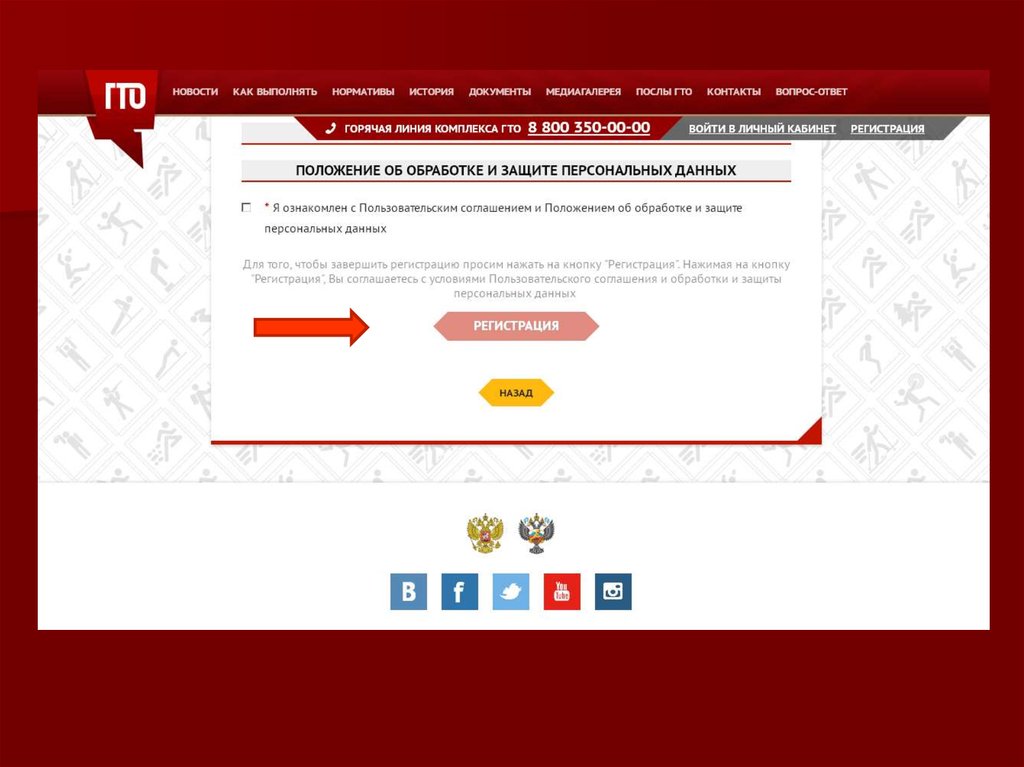 Обязательно проверьте эти требования на веб-сайте вашего государственного секретаря.
Обязательно проверьте эти требования на веб-сайте вашего государственного секретаря.
